初回ログインの手順
ログインID(初期ID)と初期パスワードをお受け取り済みのお客さまは、ログインページから、以下の手順に沿ってお進みください。
ハガキ、封書、メールがいずれもお手元になく、ログインID(初期ID)や初期パスワードが分からない場合、新規会員登録の手順をご確認ください。
注)動画内で「ハガキをお持ちの方向け」という表現が用いられていますが、封書やメール等で初期ID・初期パスワードを受け取った方も、同様の手順でご登録いただけます。

ログインIDと初期パスワードの確認
myTOKYOGASのログインID(初期ID)と初期パスワードは、東京ガスのガスまたは電気をご契約された方にハガキ、封書、メールいずれかの形式でご案内しております。お手元にご用意ください。
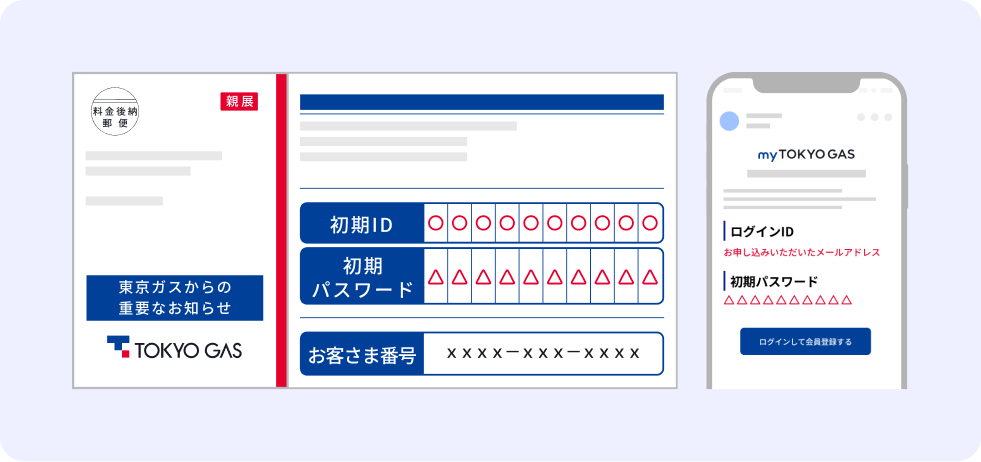
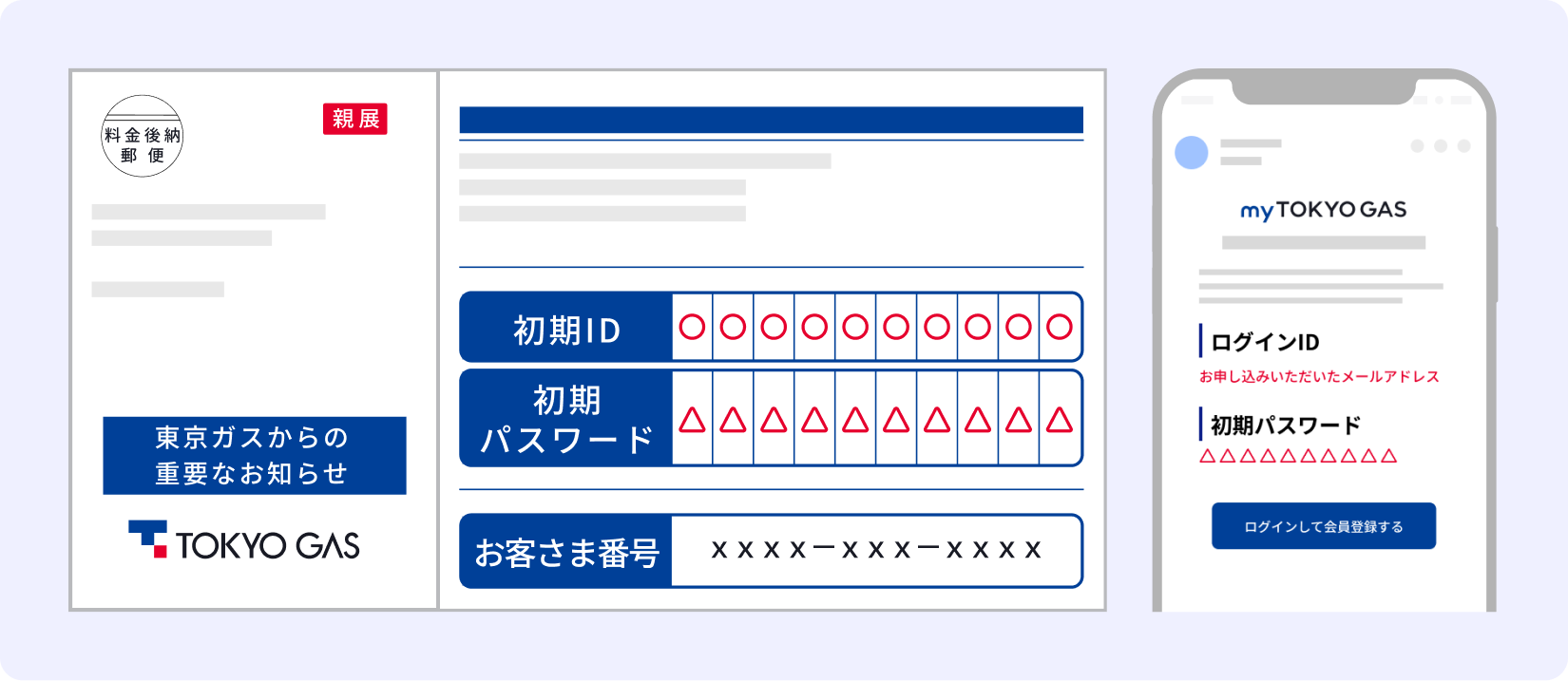

ログインIDと初期パスワードを入力
myTOKYOGASのログインページをひらき、
- ログインID欄に、受け取ったログインID(初期ID)を入力
- パスワード欄に、受け取った初期パスワードを入力
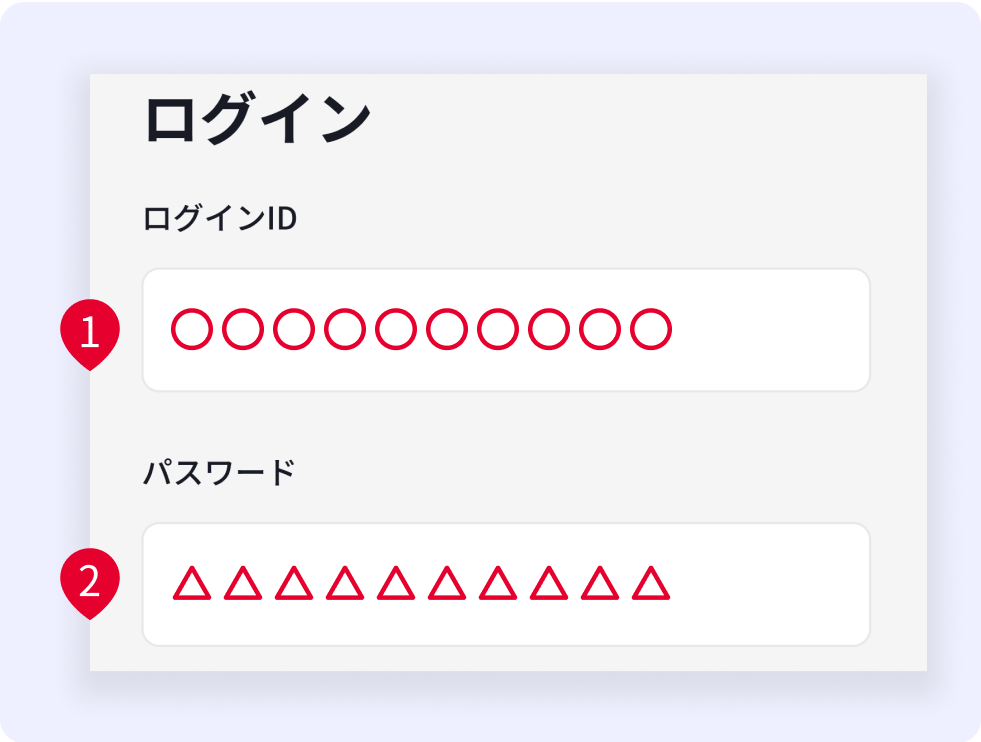
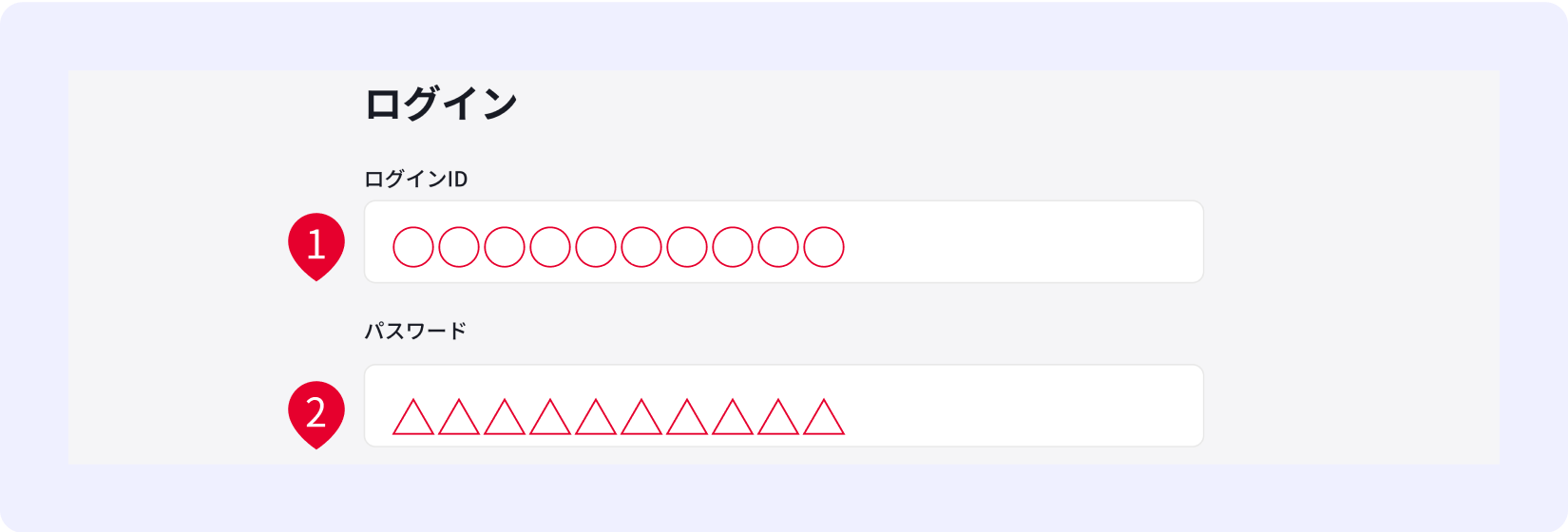
注)ログインID(初期ID)・パスワードが記載された送付物が複数お手元にある場合は、お手元に届いた中で最新のものをご使用ください。
myTOKYOGASのIDとパスワードが記載された送付物について
利用規約の確認
利用規約を確認し、「利用規約に同意します」にチェック
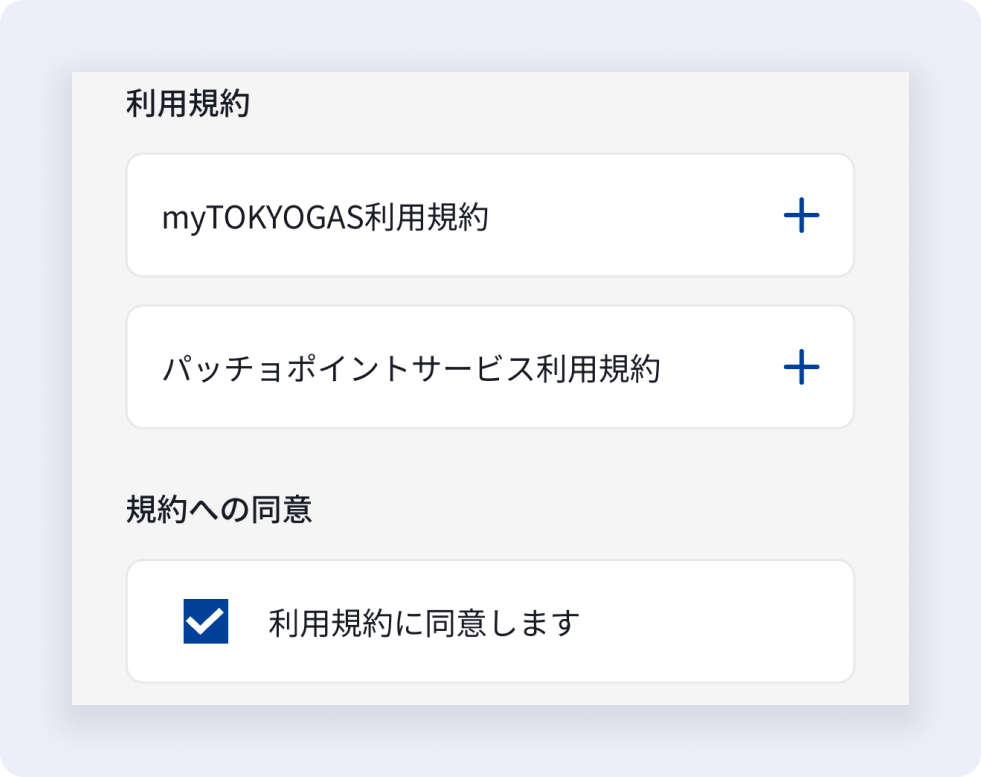
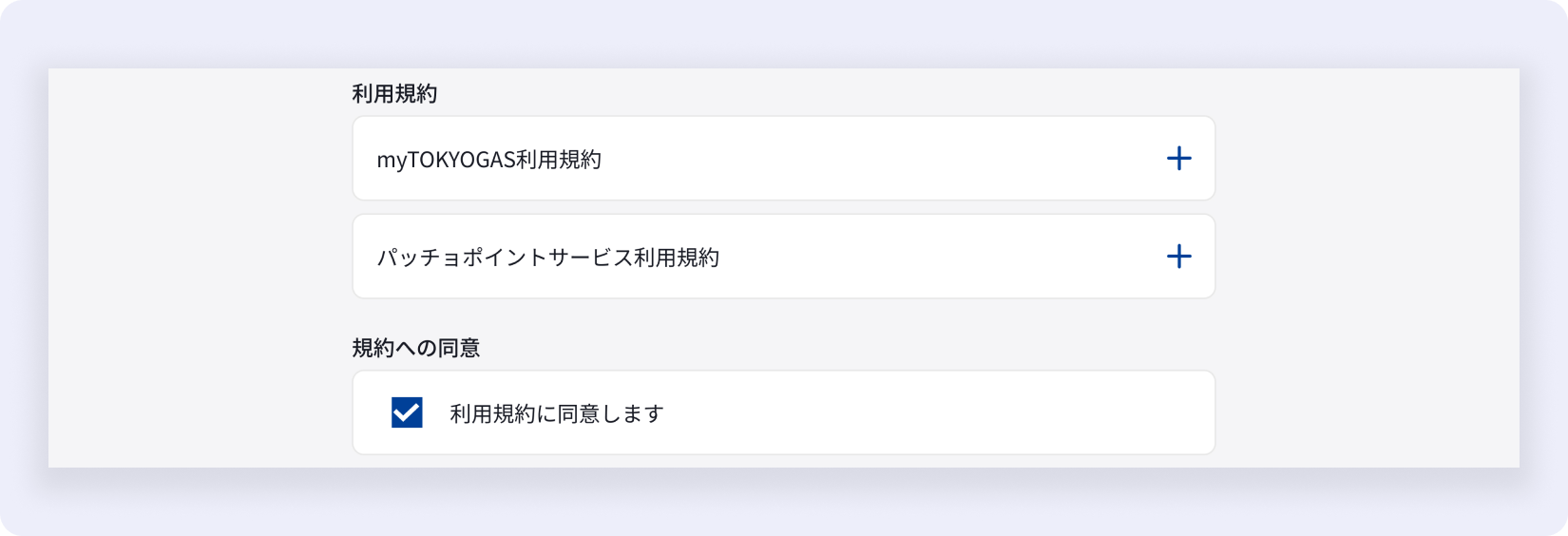

ご本人さま確認
- 表示されているお客さま番号が正しいか確認(注1
- 「私は契約者本人です」にチェック
- 認証方式を選択
- 選択した認証方式の情報を入力
注1)複数のお客さま番号をお持ちの場合は、ご本人さま確認に使用する番号をプルダウンから選択してください。
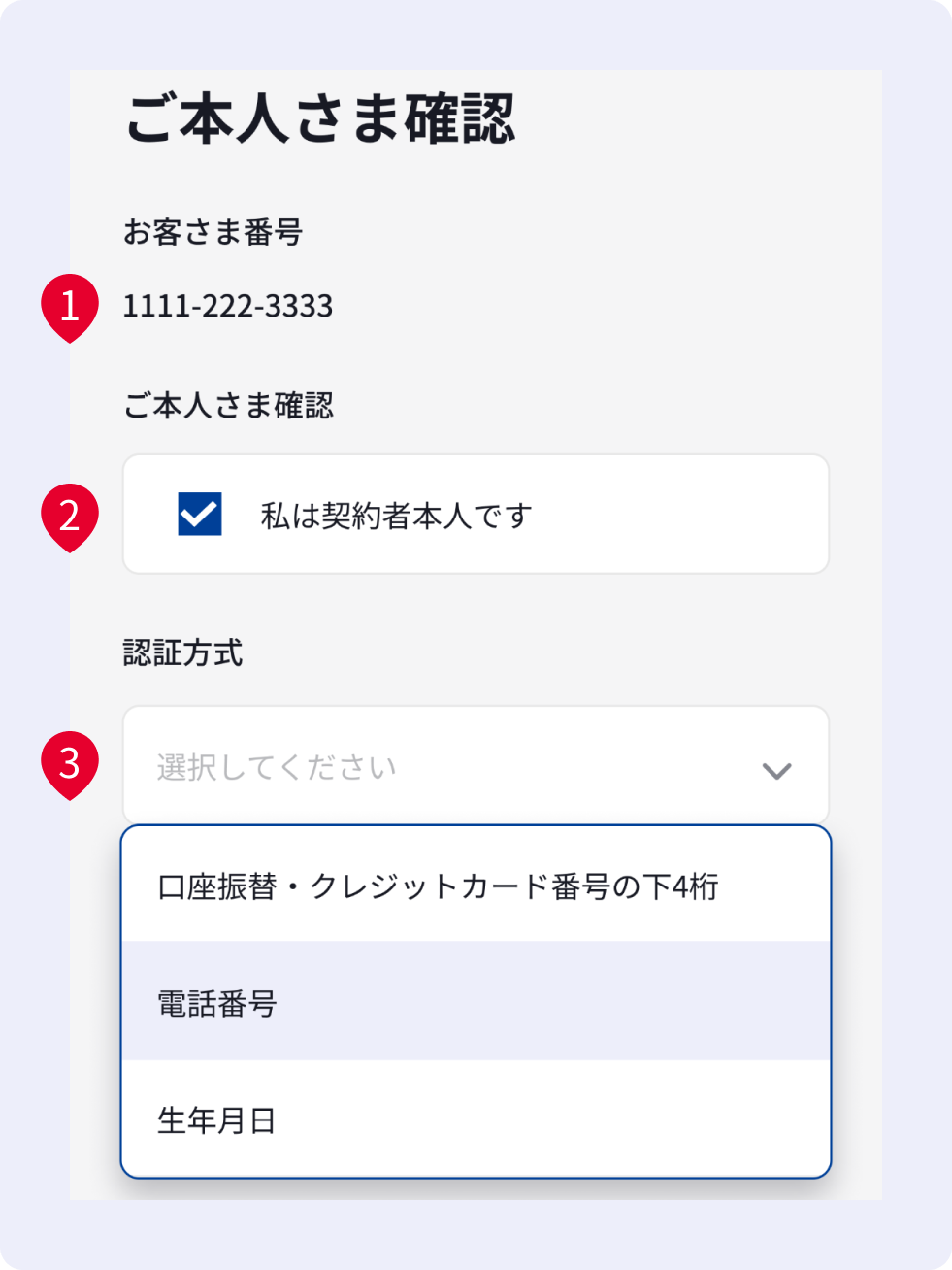
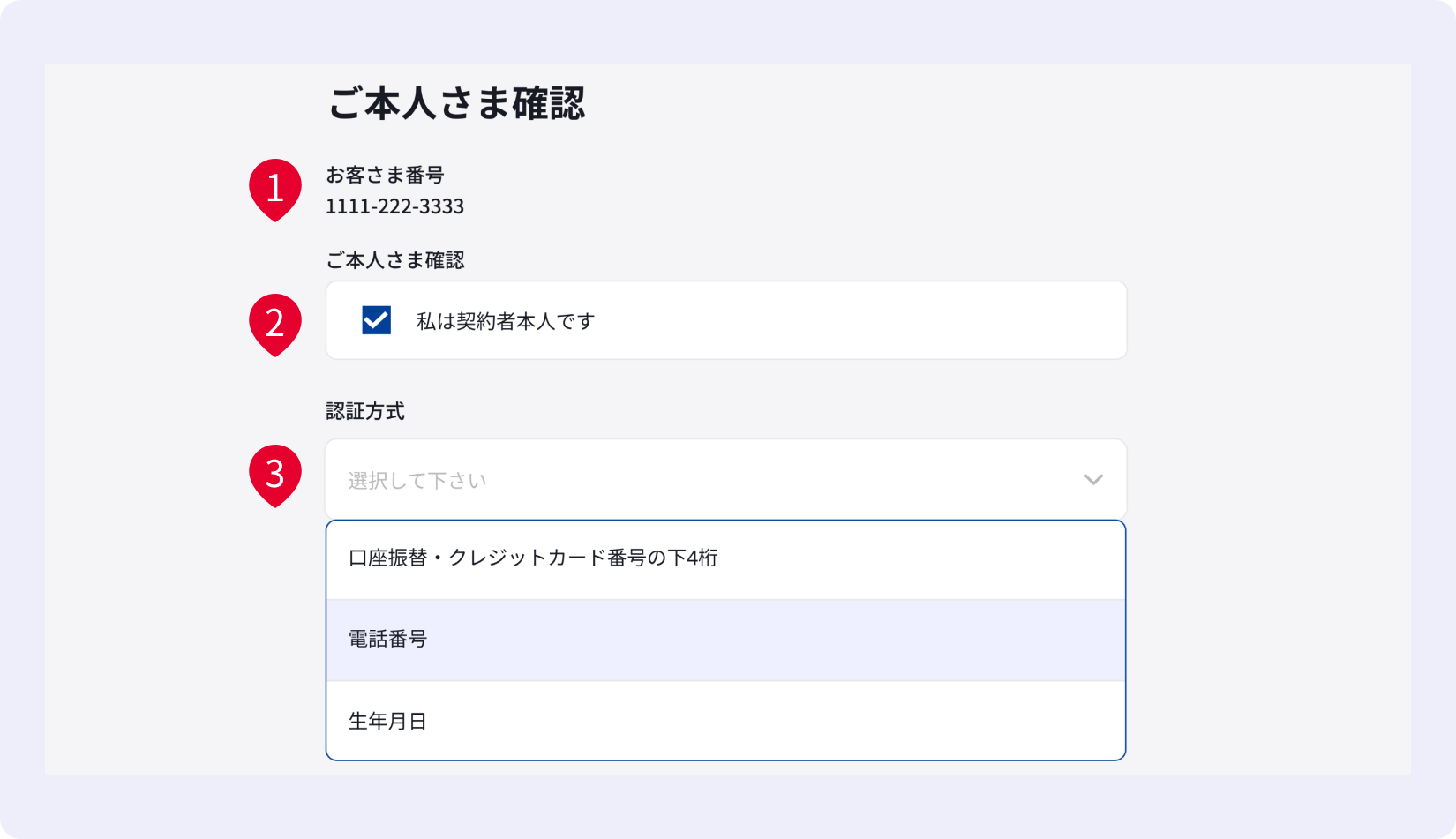
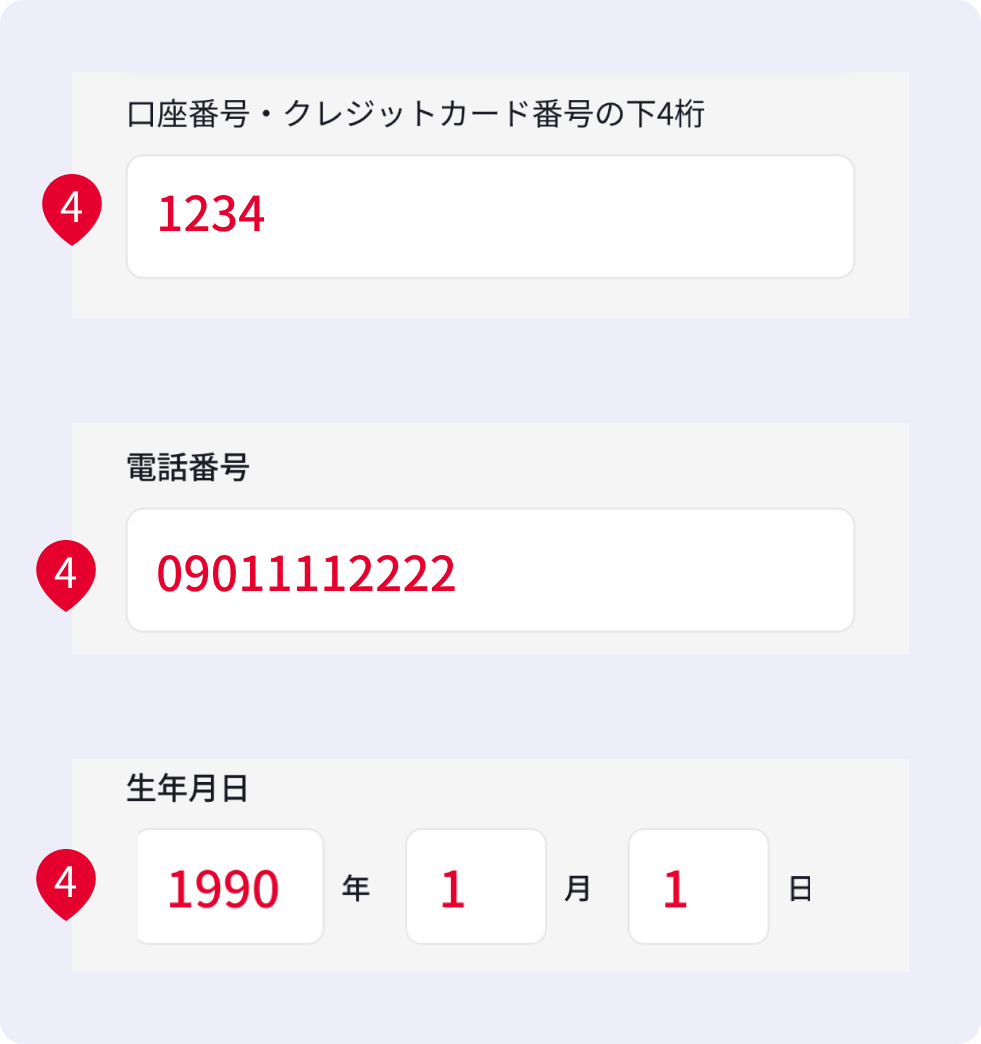
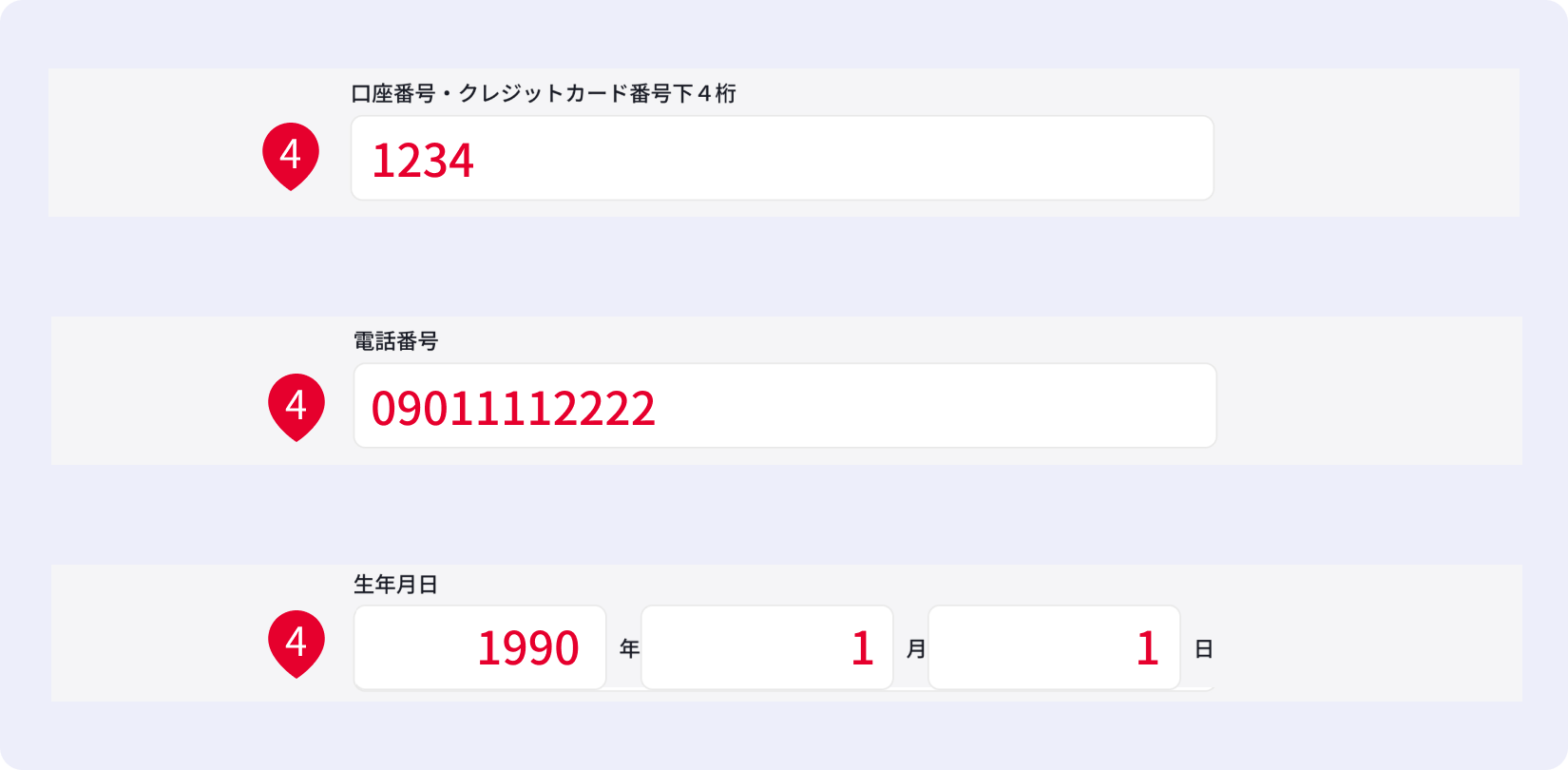

メールアドレスの入力
myTOKYOGASへ登録するメールアドレスを入力
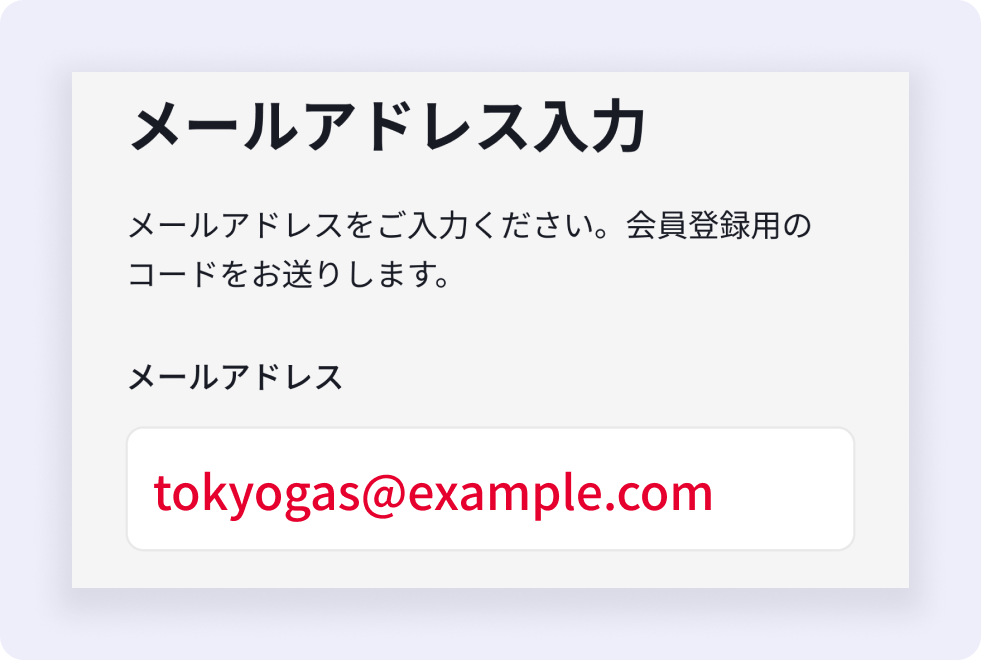
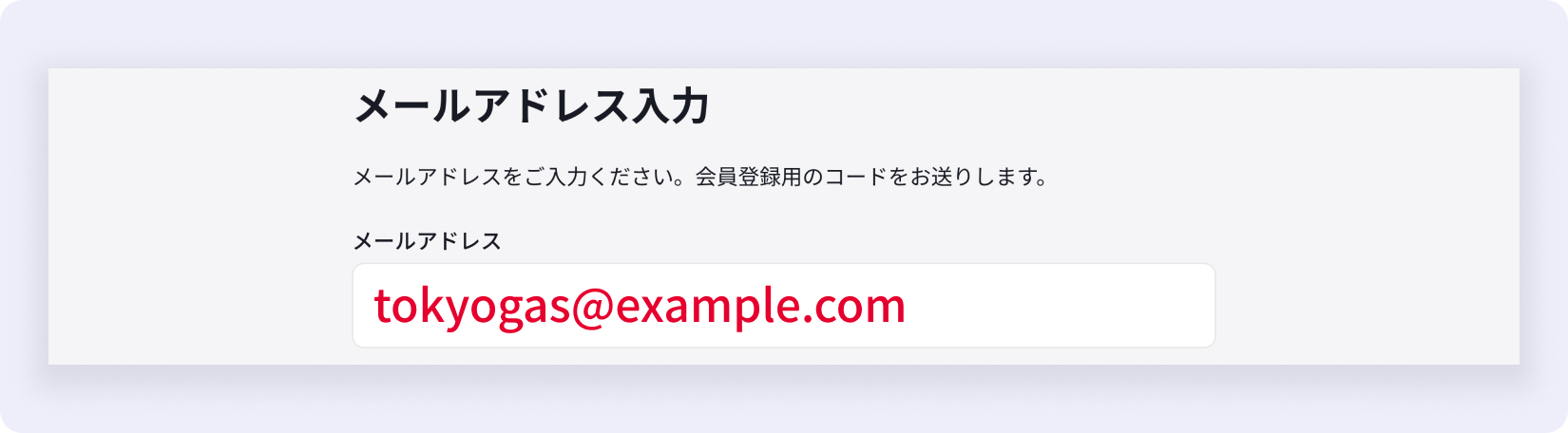

認証コードの入力
スマートフォンの場合
- ホームボタンを押す、または画面を下から上にスワイプし、ホーム画面に戻る
- ホーム画面からメールアプリを起動する
- myTOKYOGASより届いたメールを開く
- 認証コードを確認し、コピーまたはメモ
- ホームボタンを押す、または画面を下から上にスワイプし、ホーム画面に戻る
- ChromeやSafariなどのブラウザアイコンを押し、myTOKYOGASの認証コード入力画面に戻る
- 認証コードを入力
※戻るボタンは押さないでください
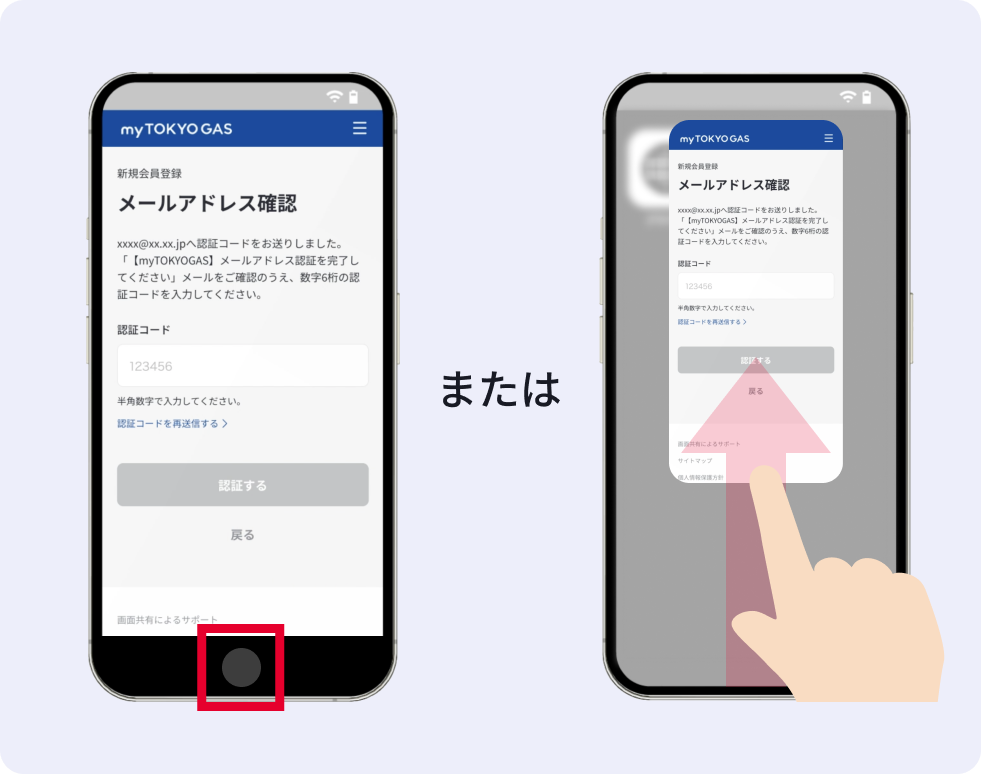
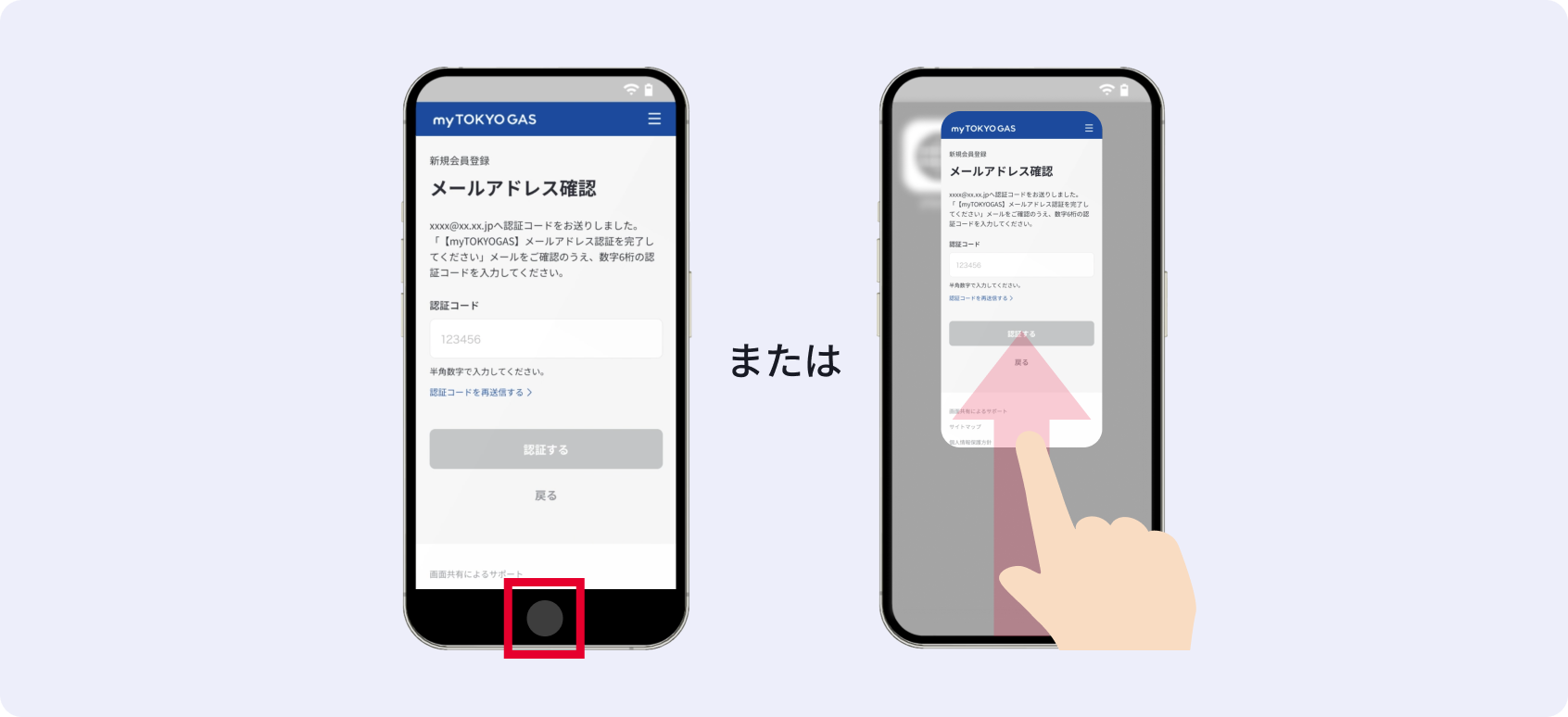
※ご利用環境によってアイコンのデザインは変わります
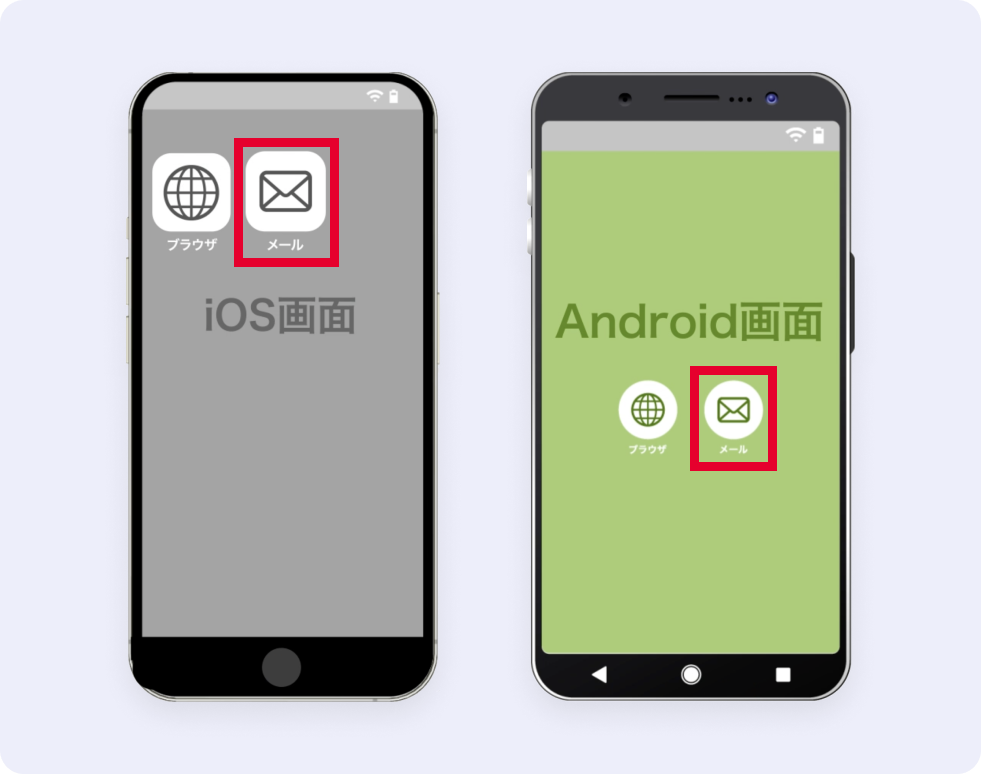
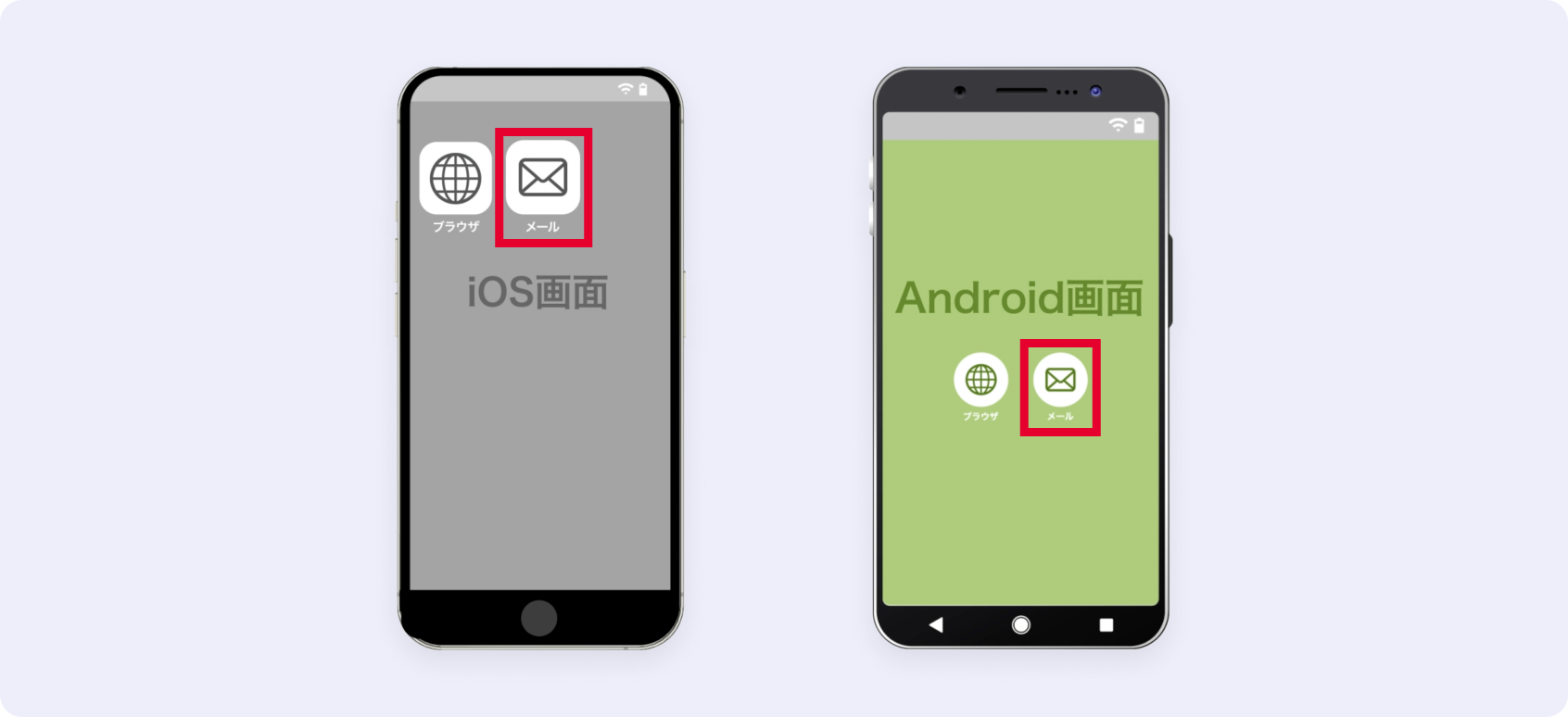
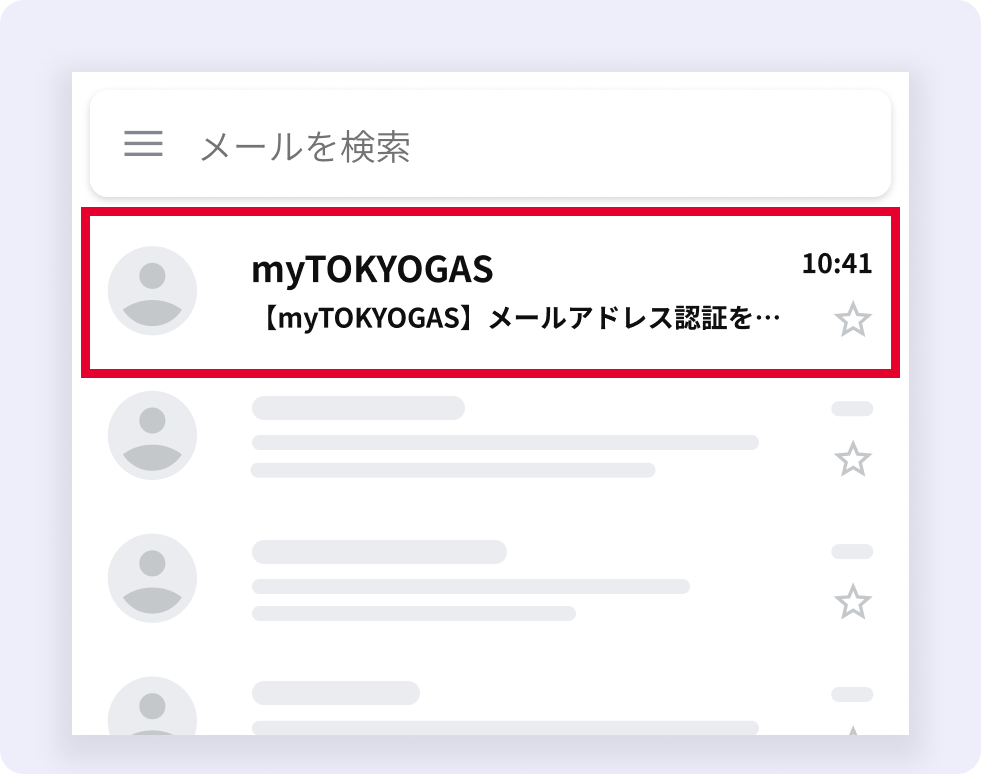
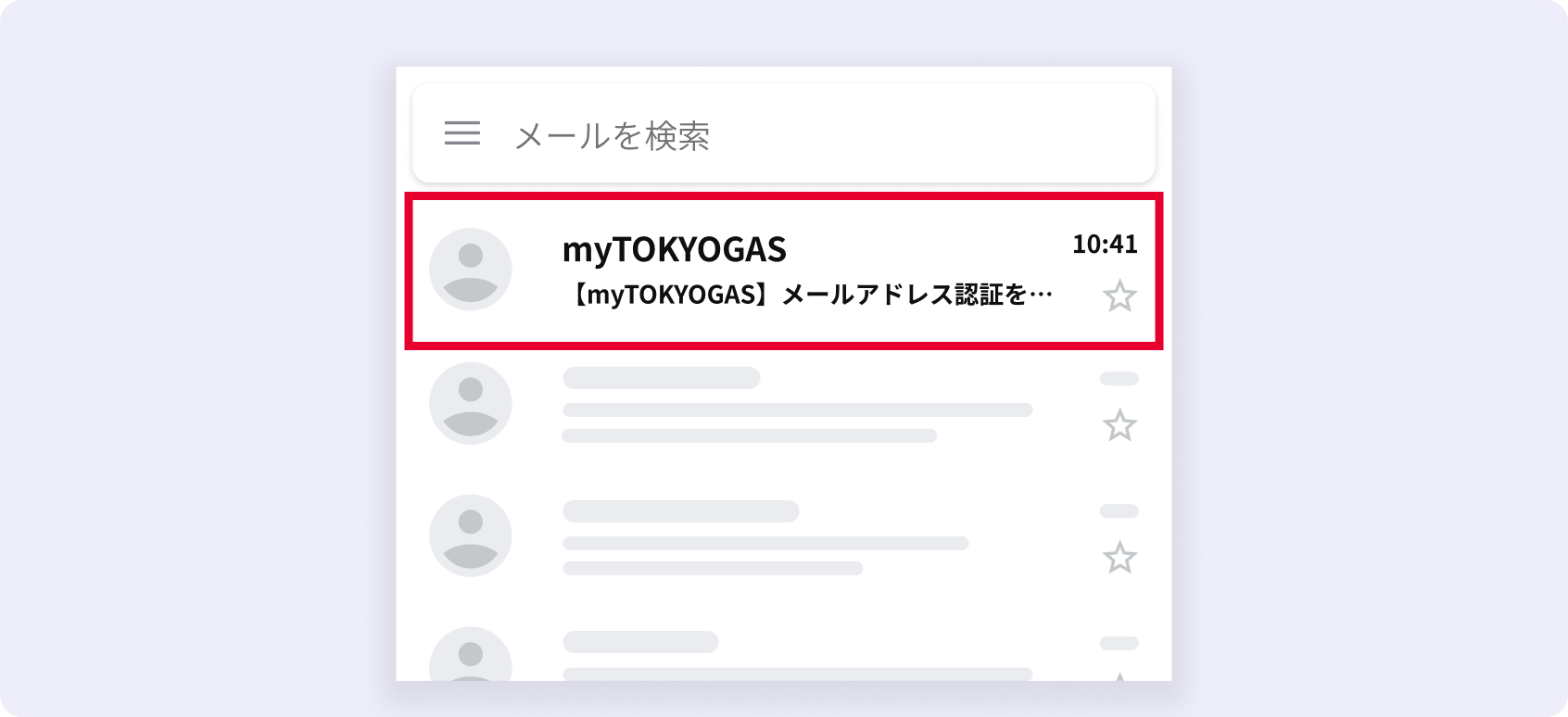
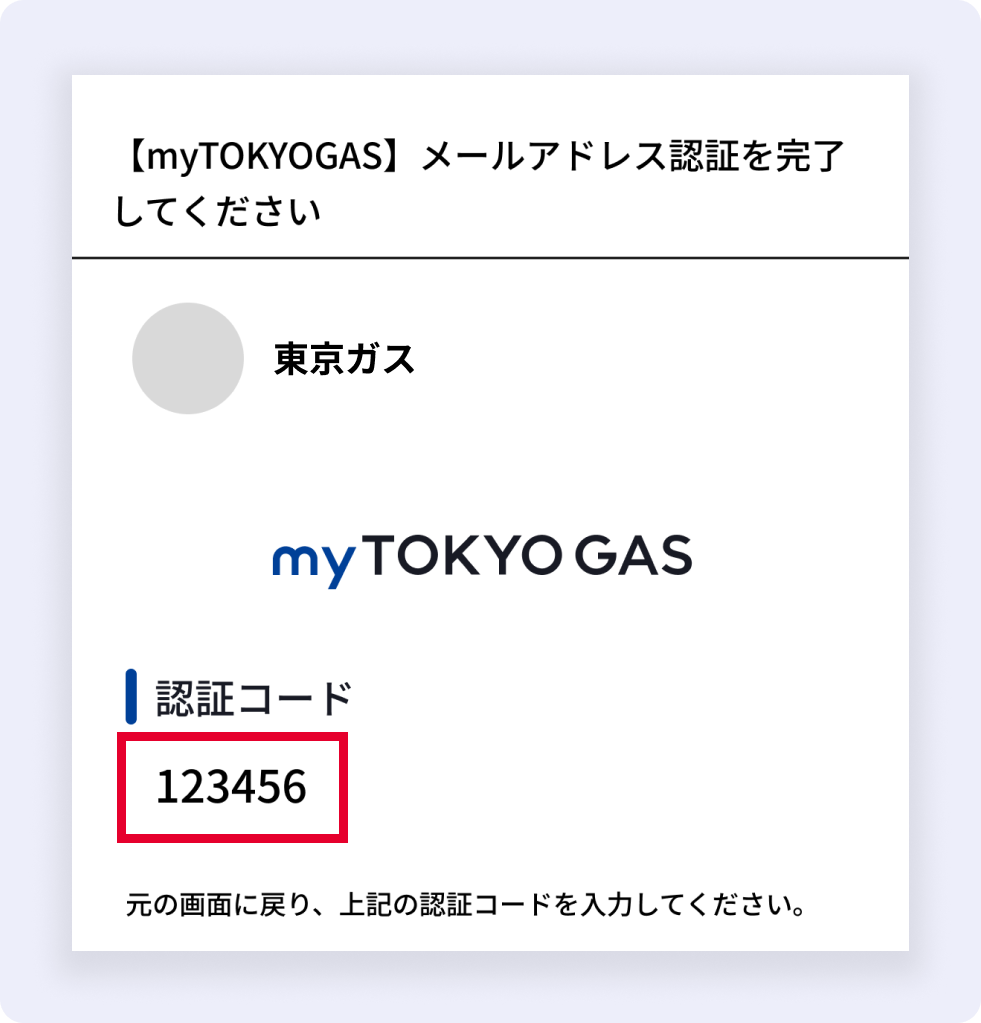
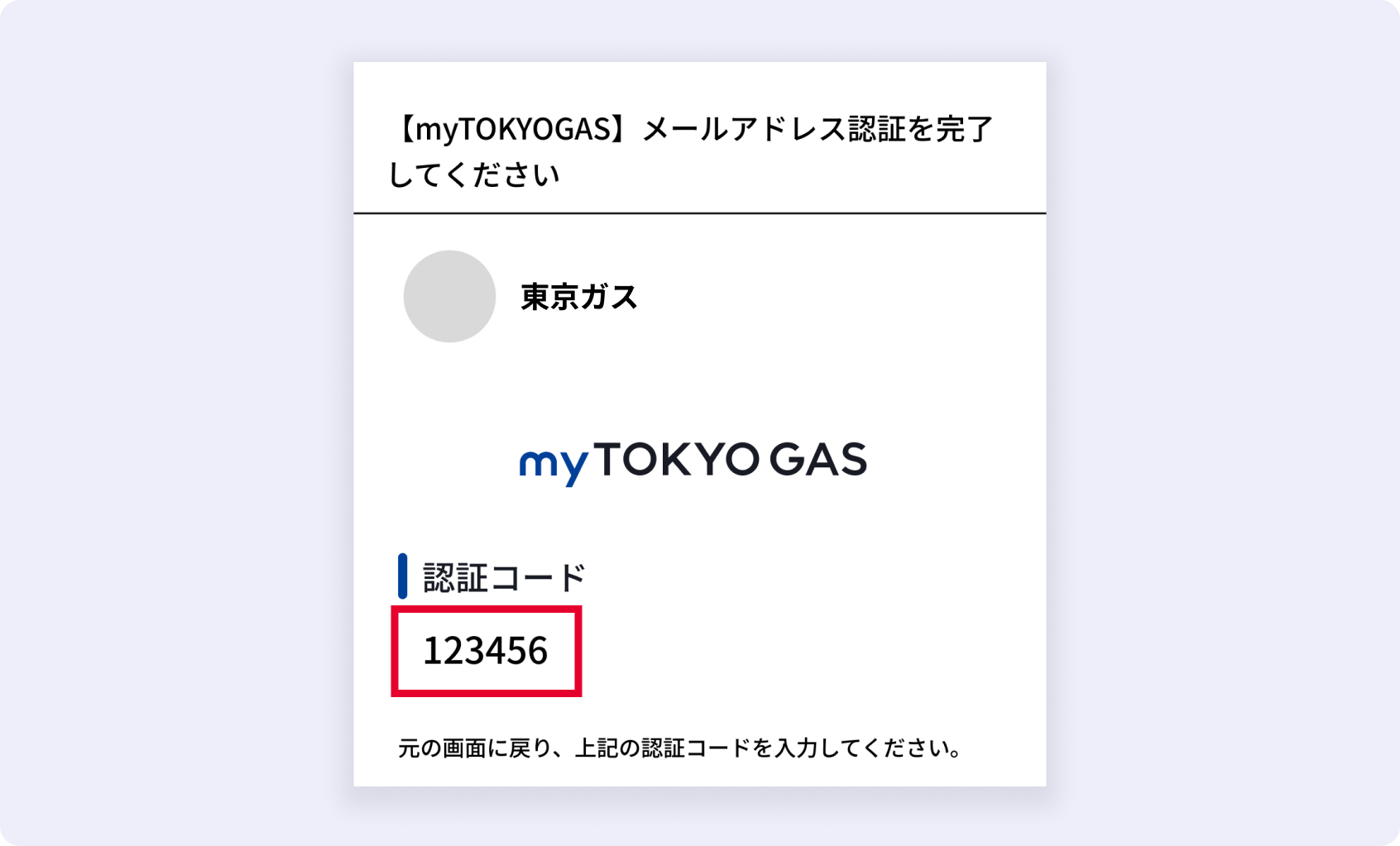
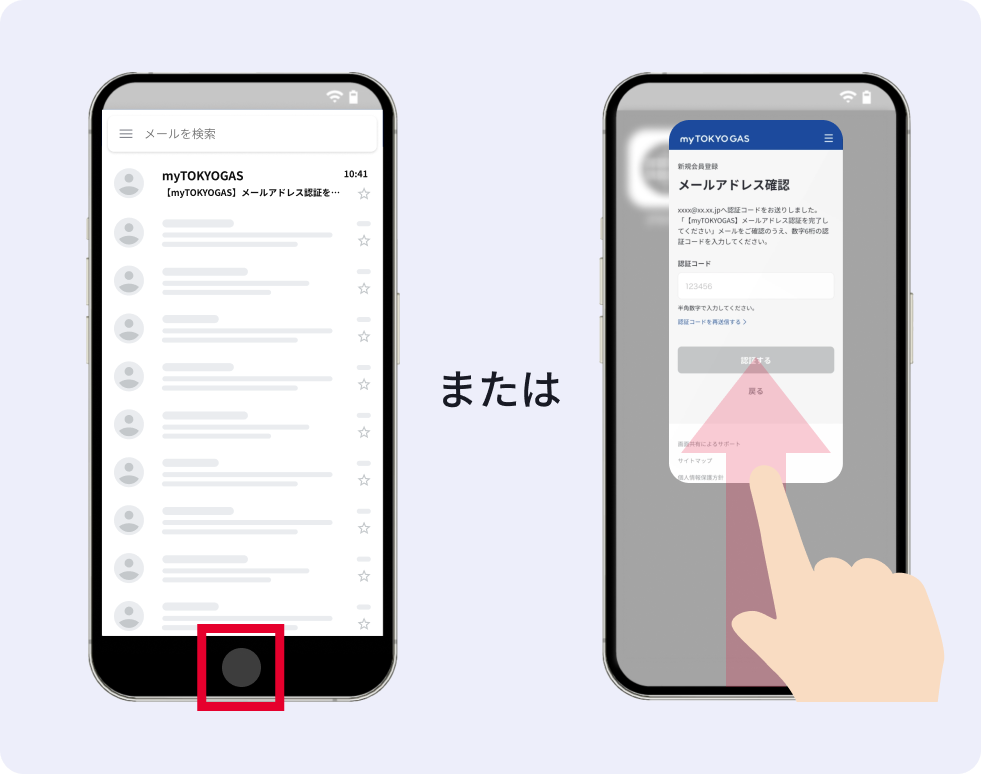
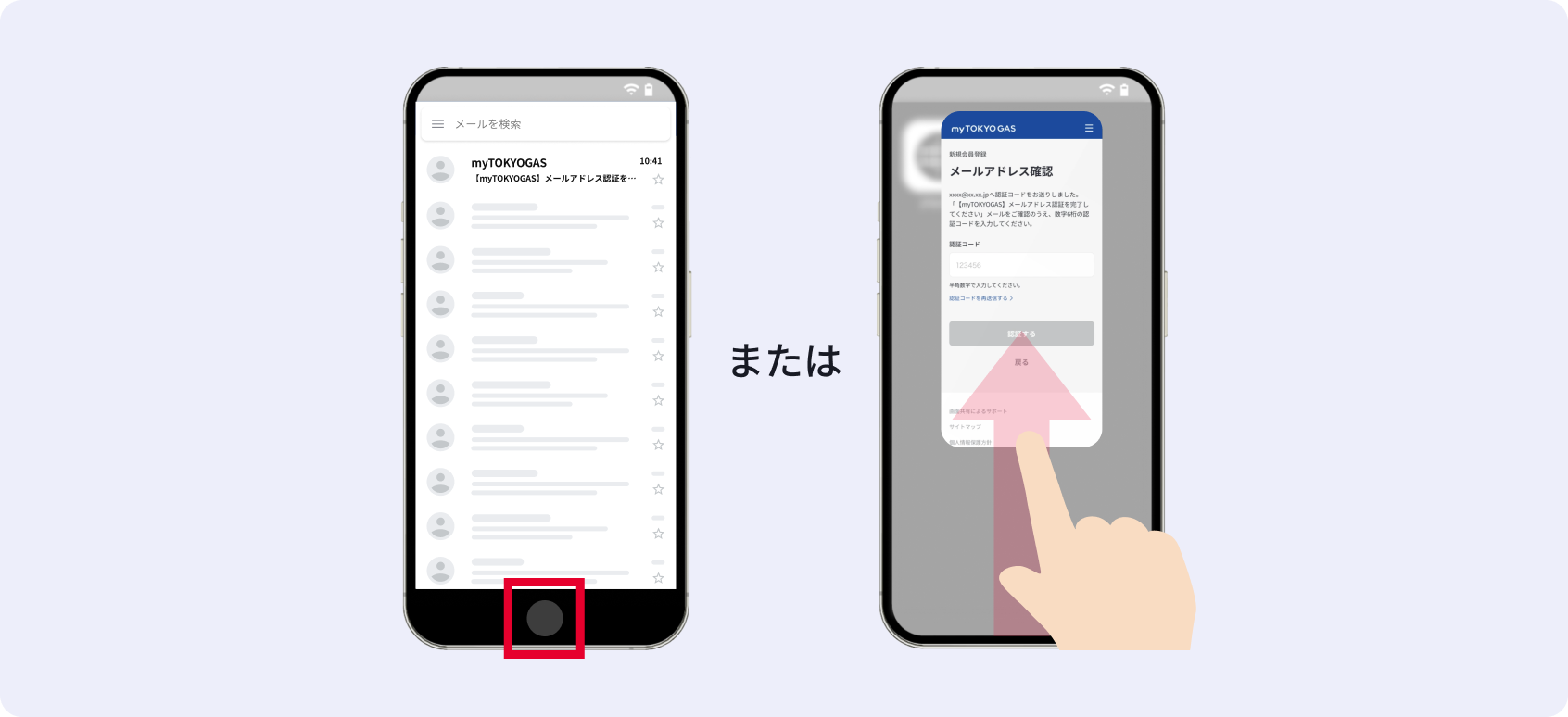
※ご利用環境によってアイコンのデザインは変わります
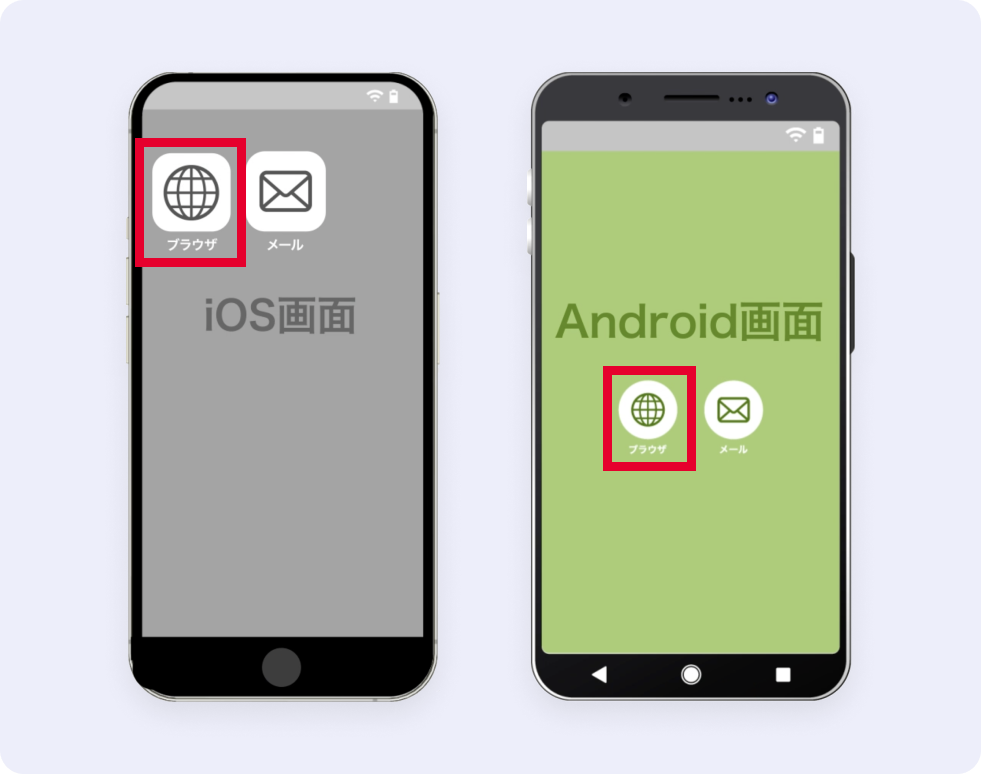
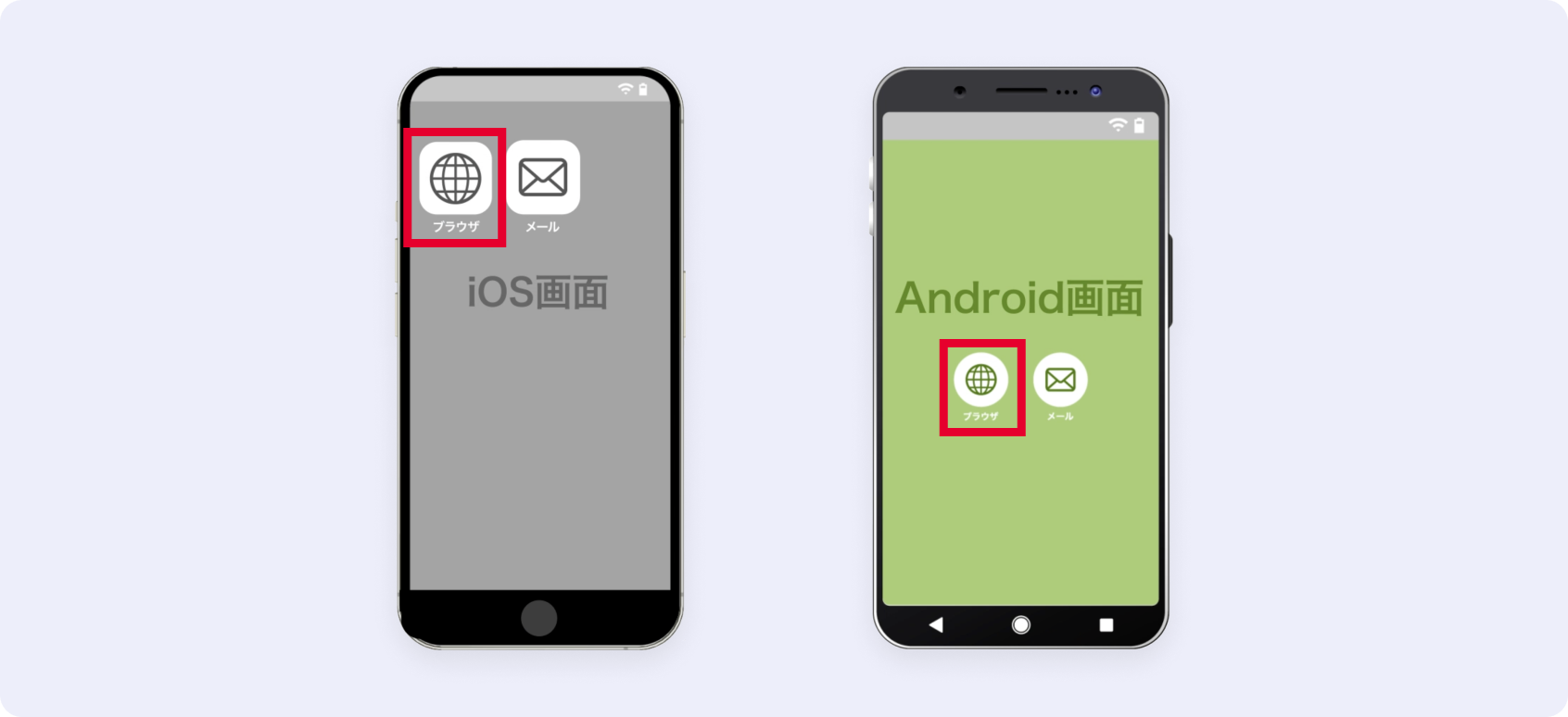
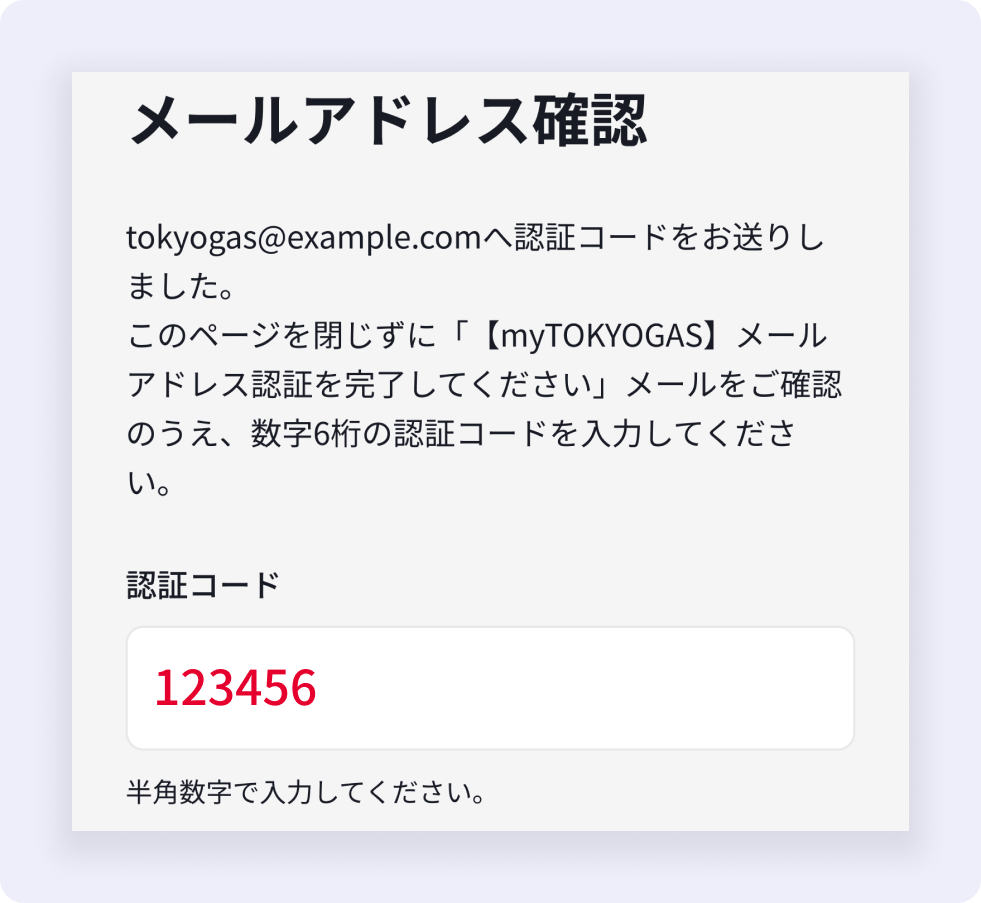
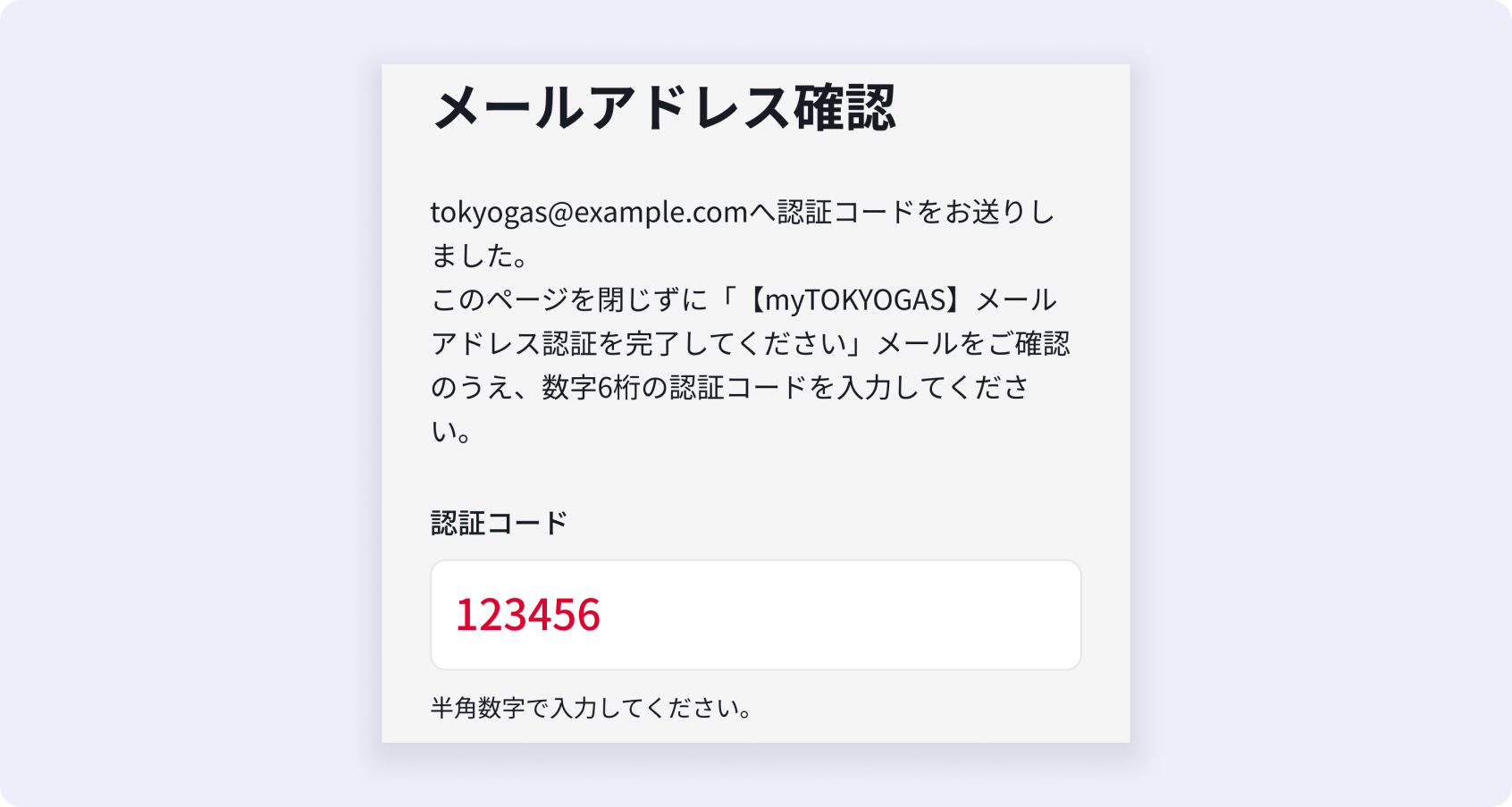
パソコンの場合
- ブラウザのプラスボタンから新しいタブを開き、メールを確認
- myTOKYOGASより届いたメールを開く
- 認証コードを確認し、コピーまたはメモ
- myTOKYOGASの認証コード入力画面に戻る
- 認証コードを入力
※認証コード入力画面を閉じないでください
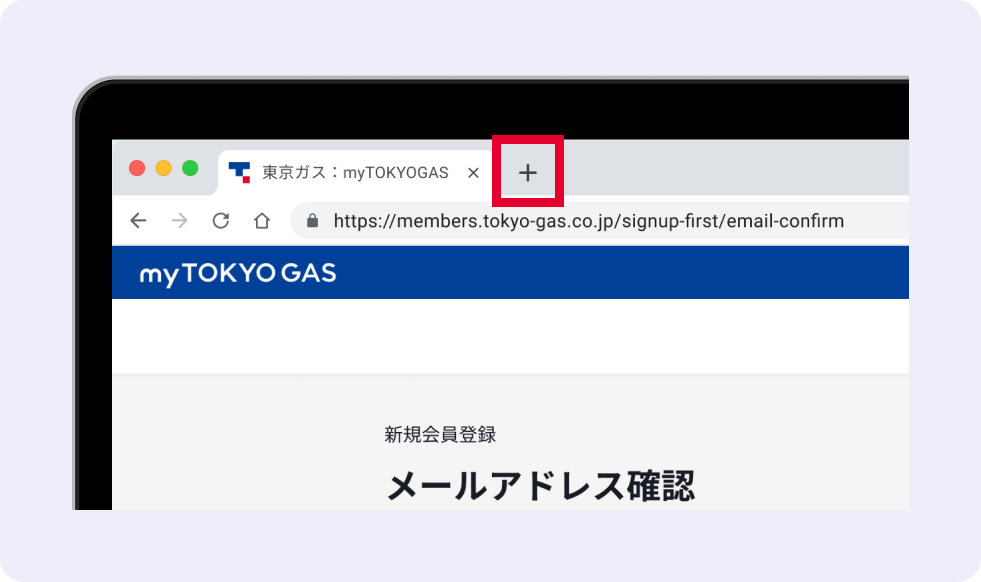
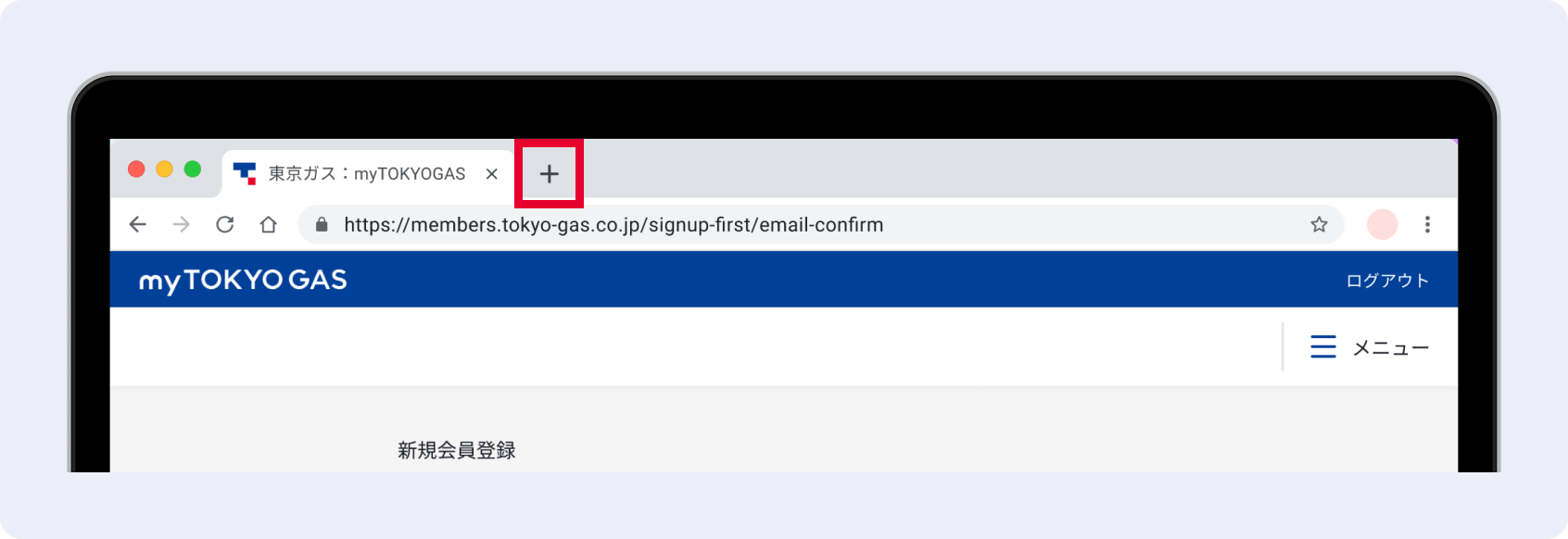
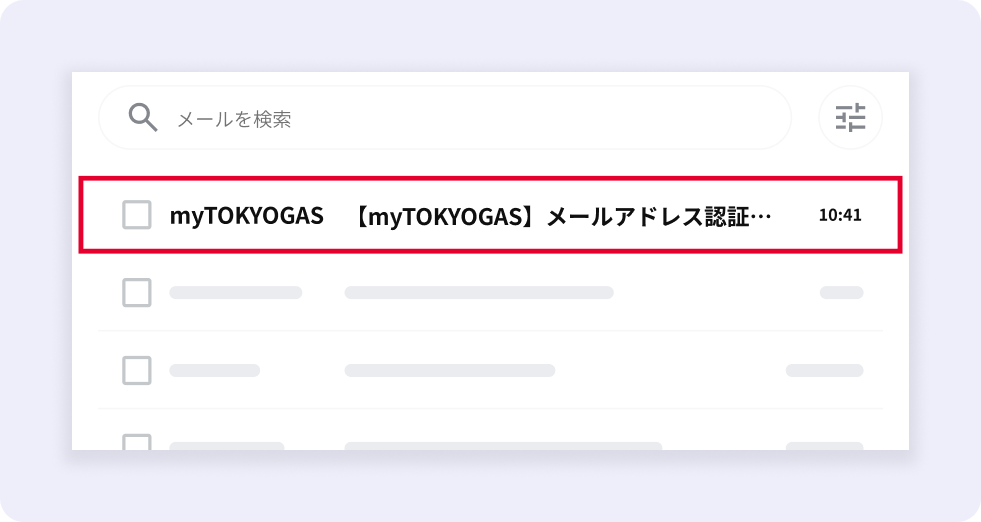
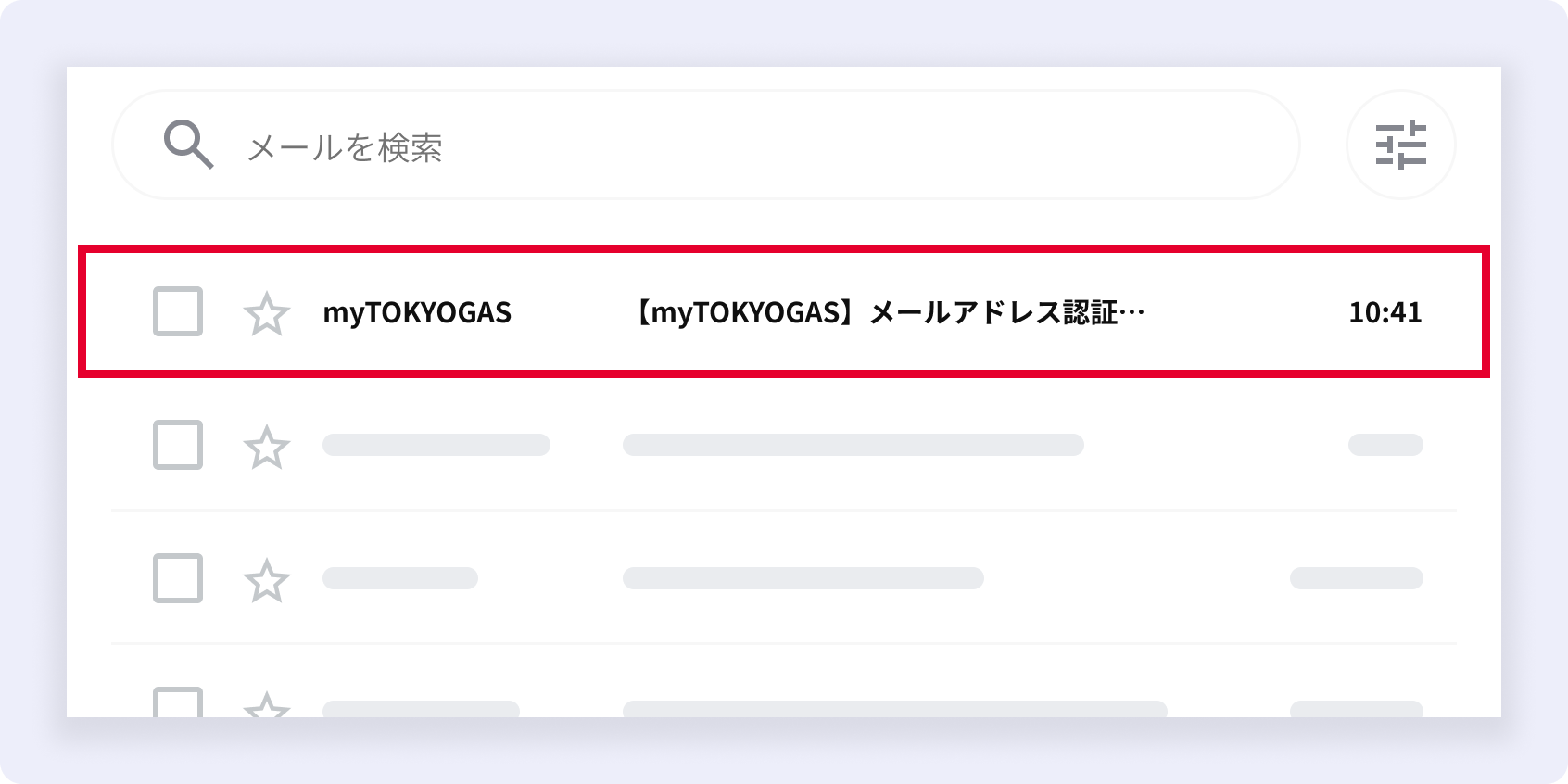
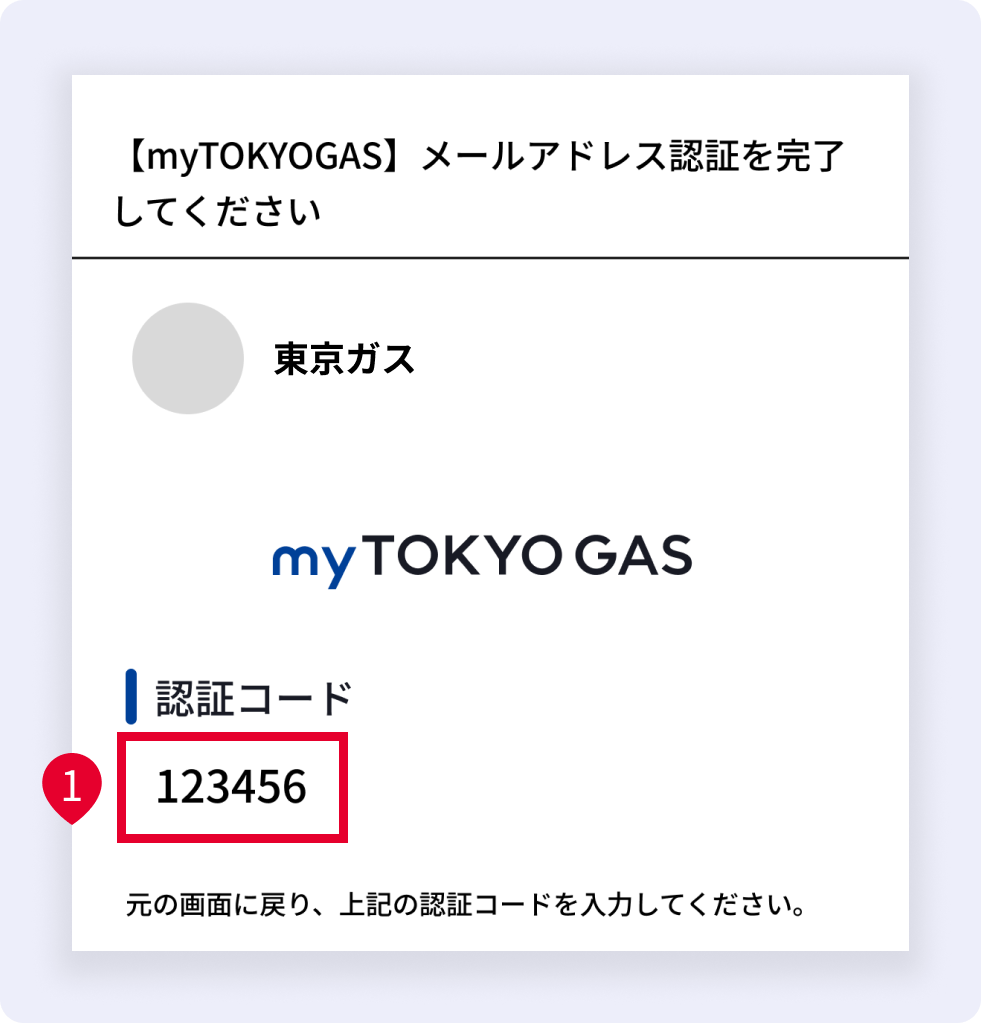
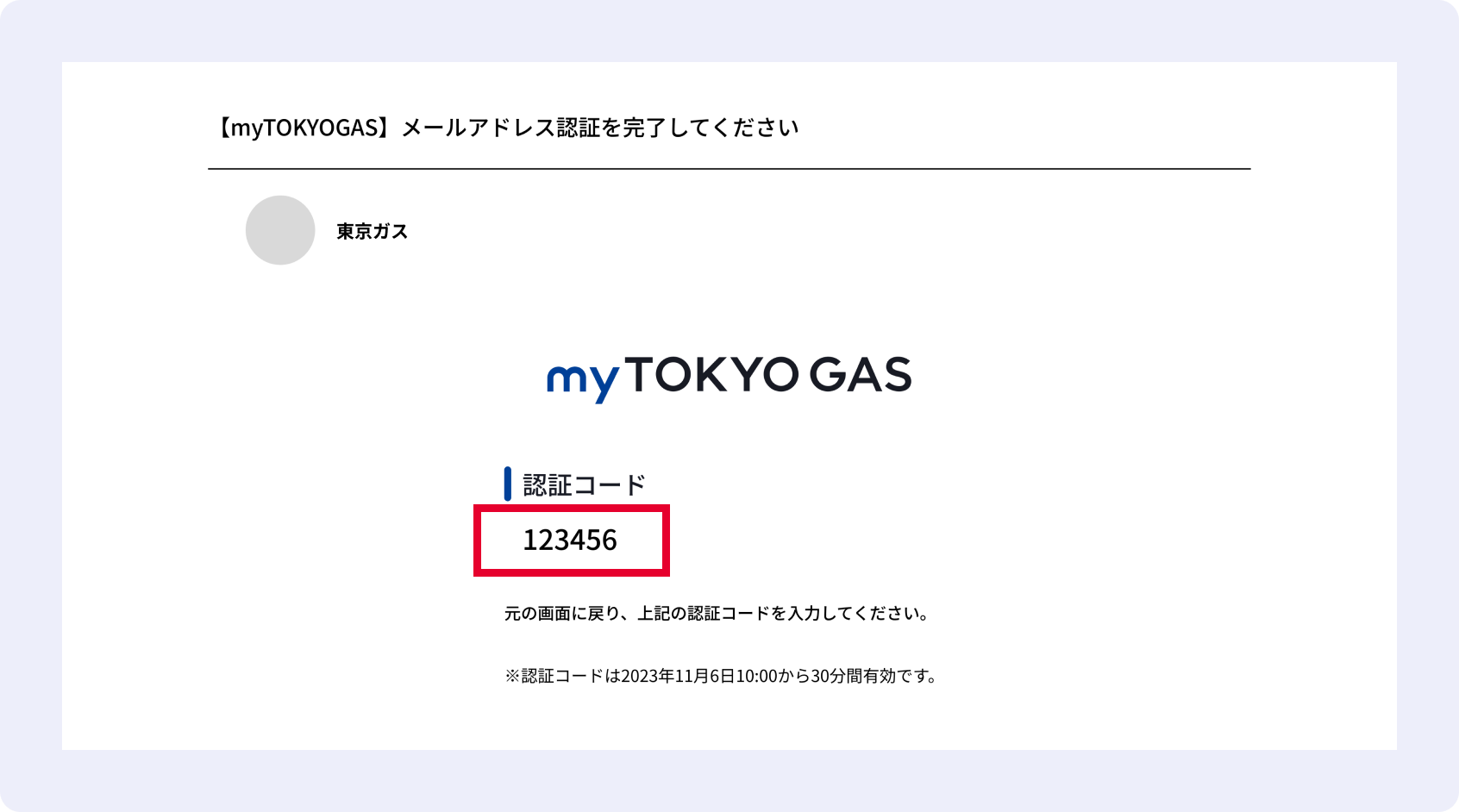
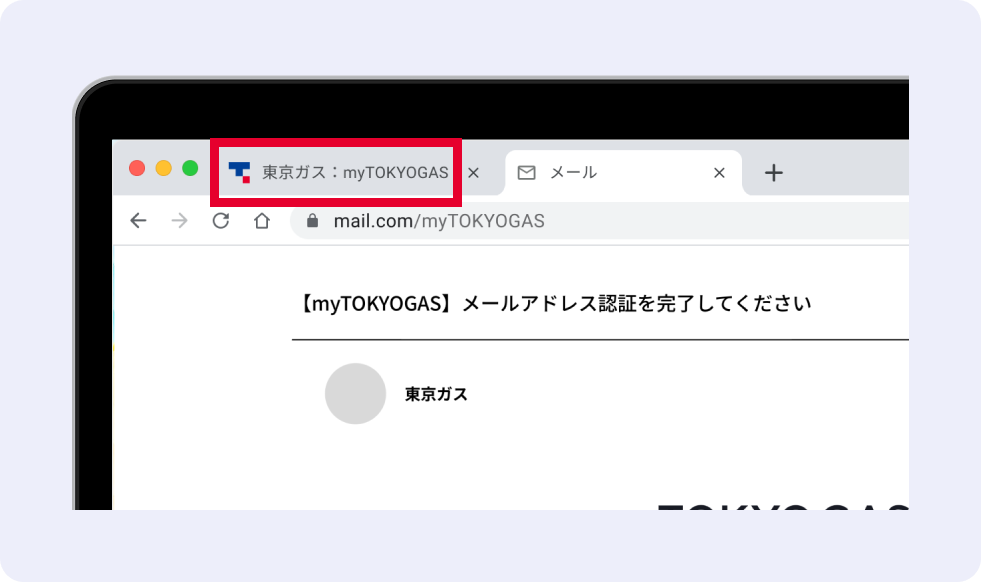
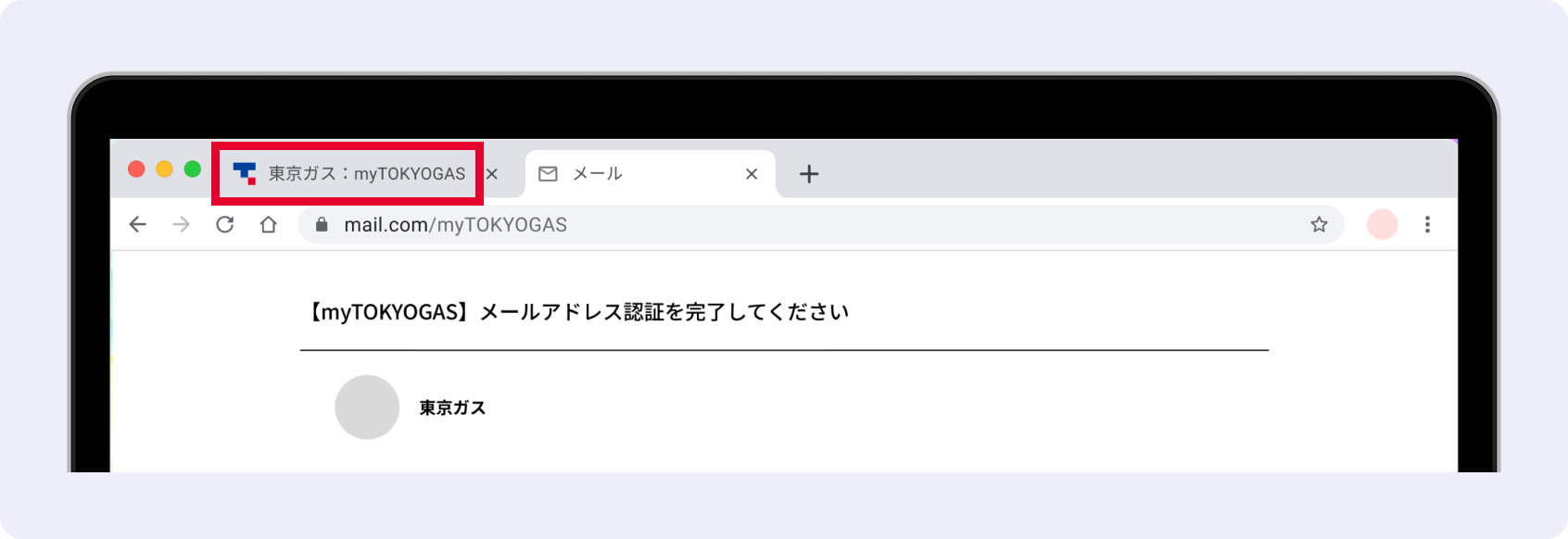
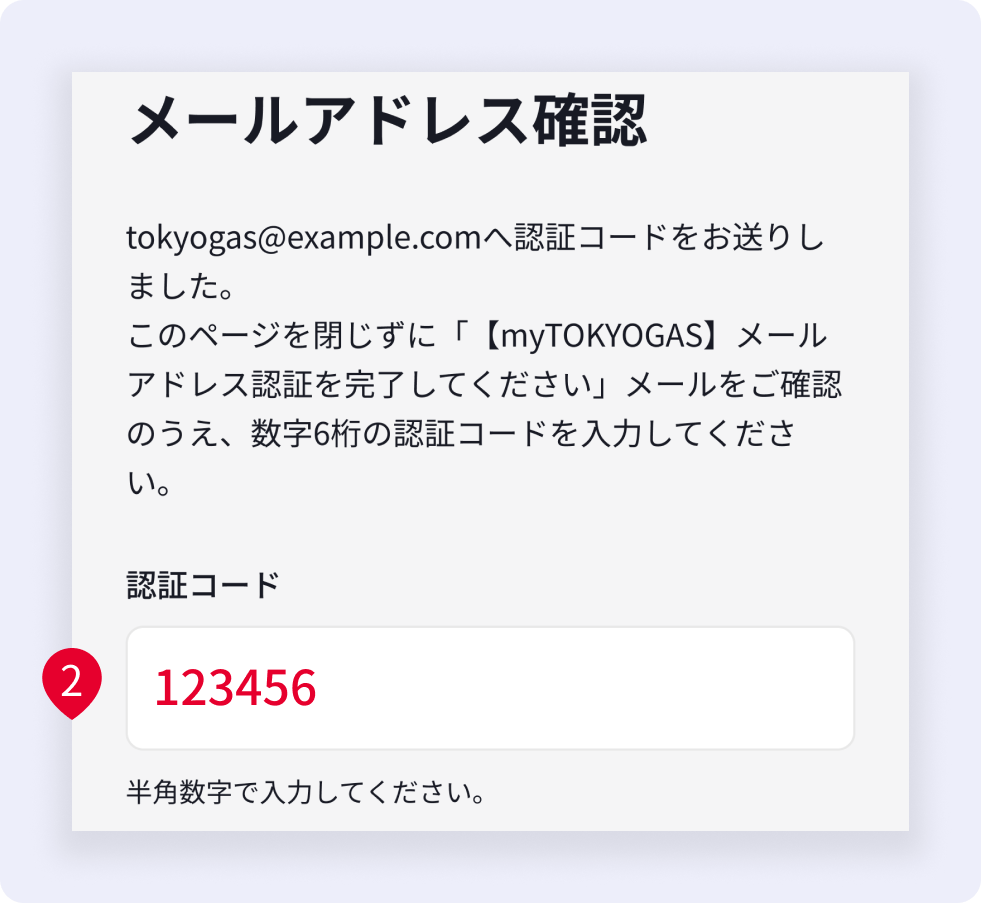
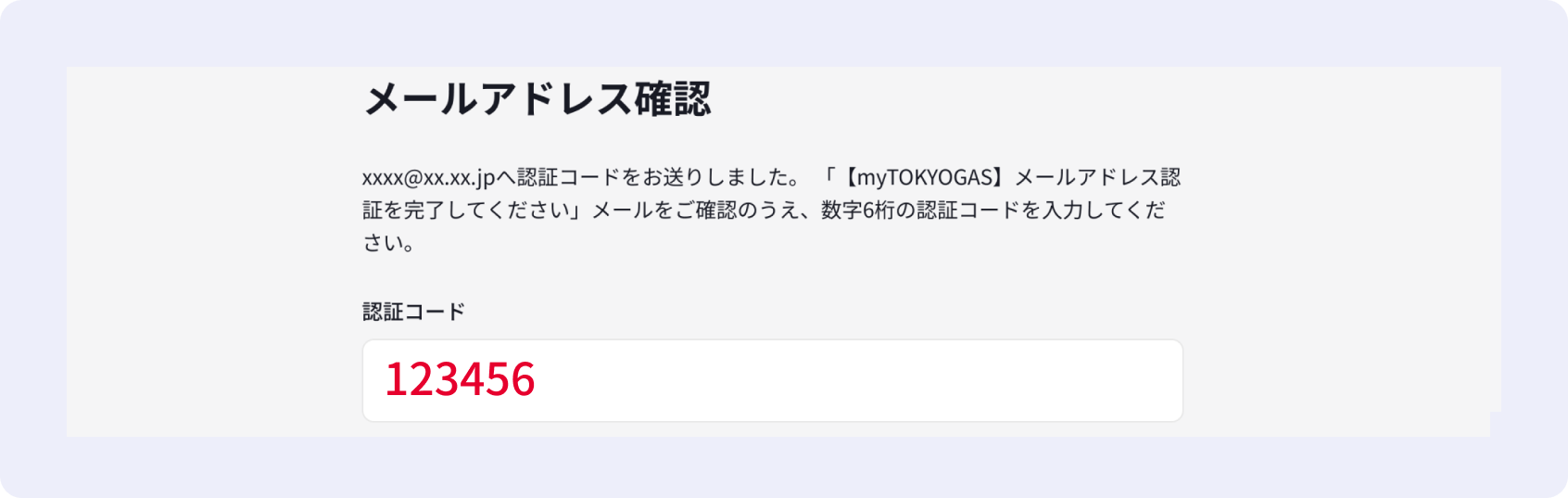

会員情報の入力
- ログイン用のパスワードを設定
- 電話番号を入力
- 生年月日を入力
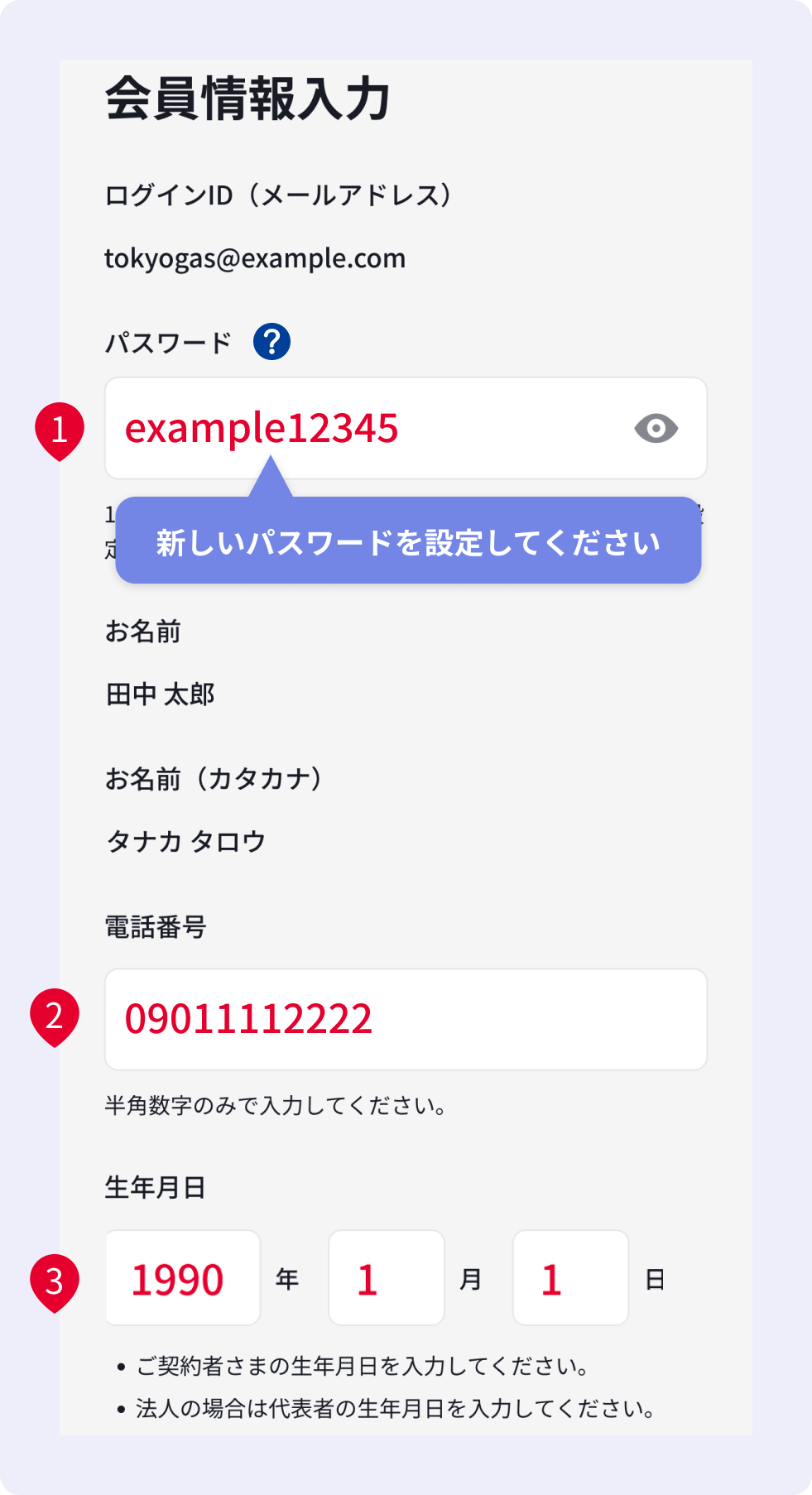
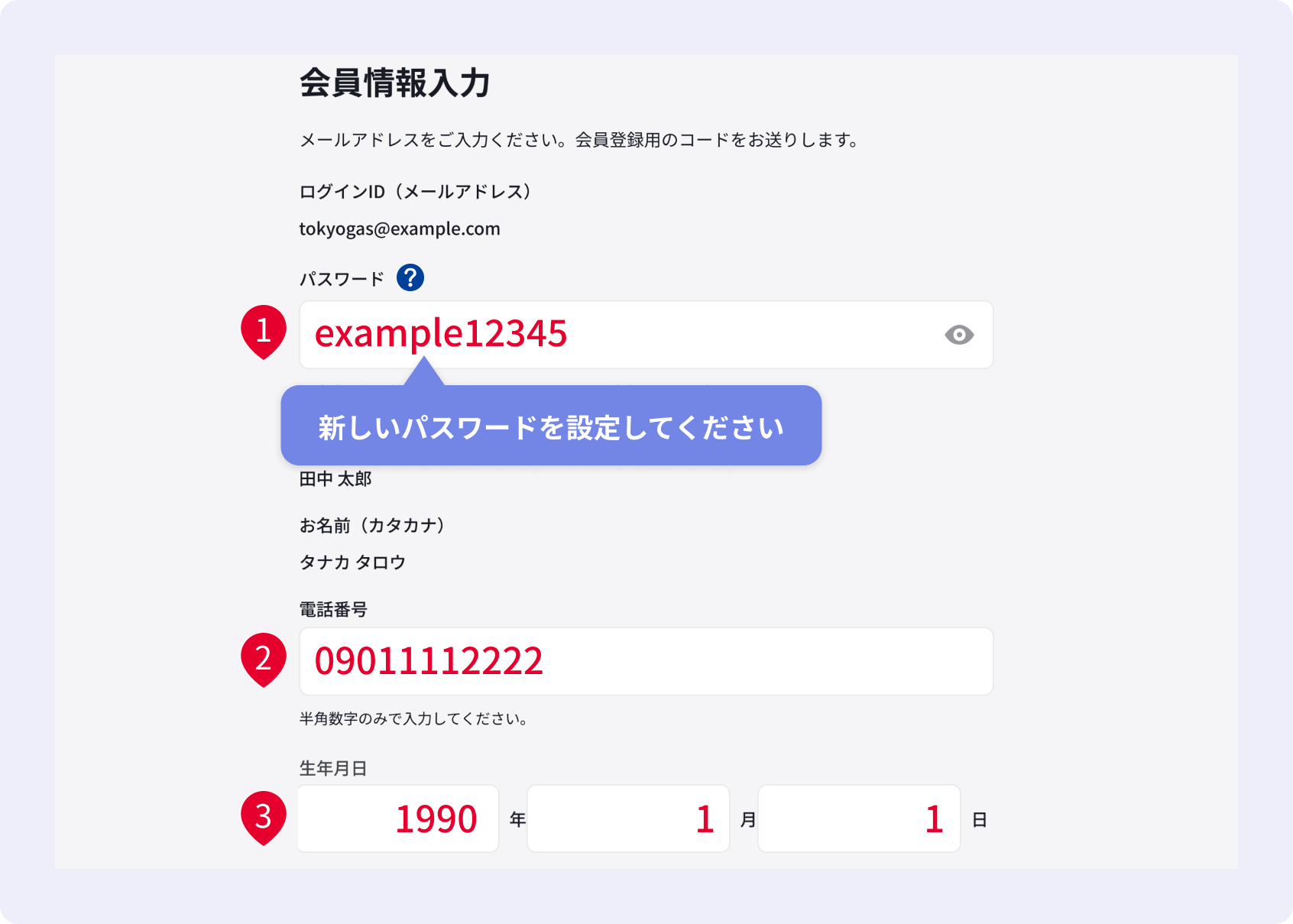

入力内容の確認
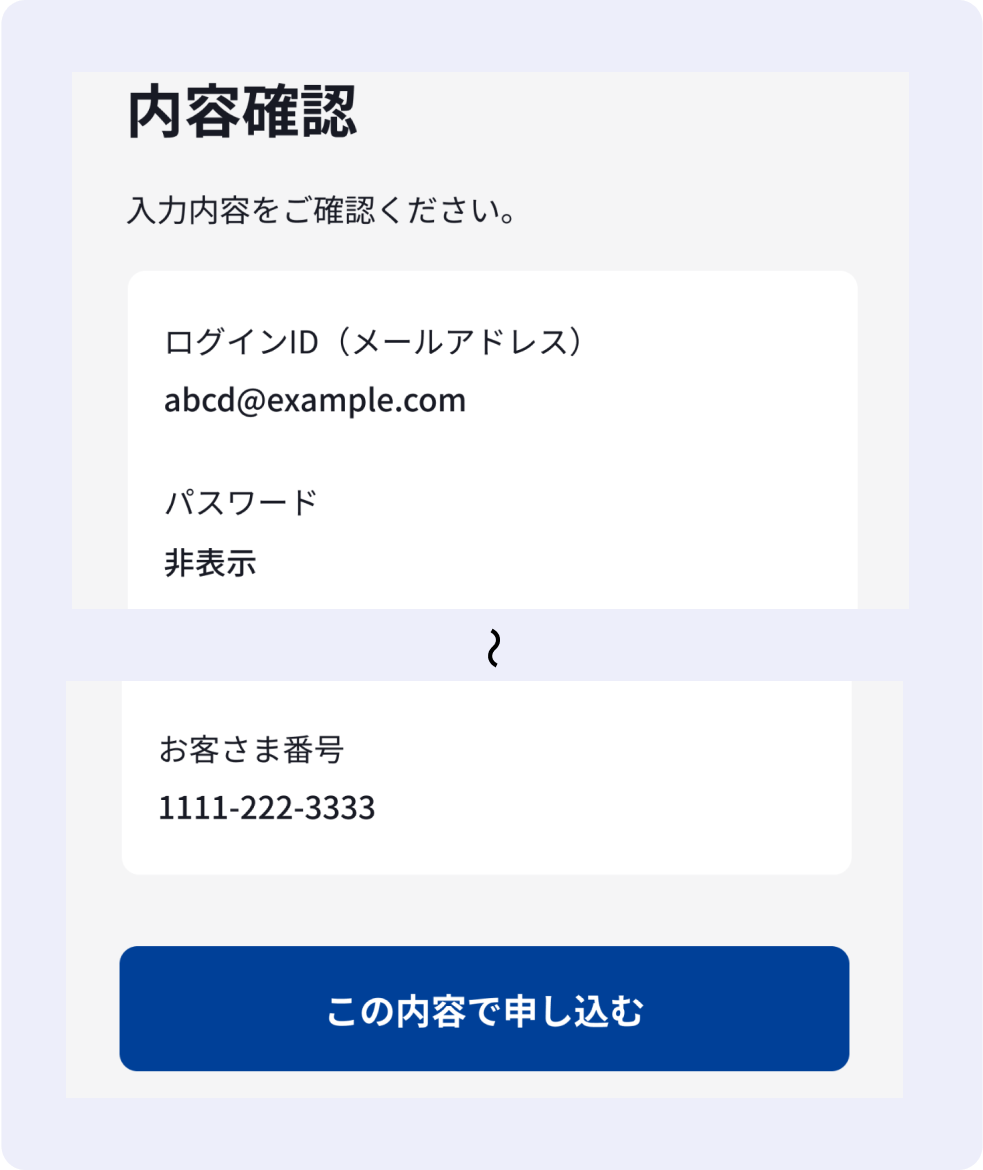
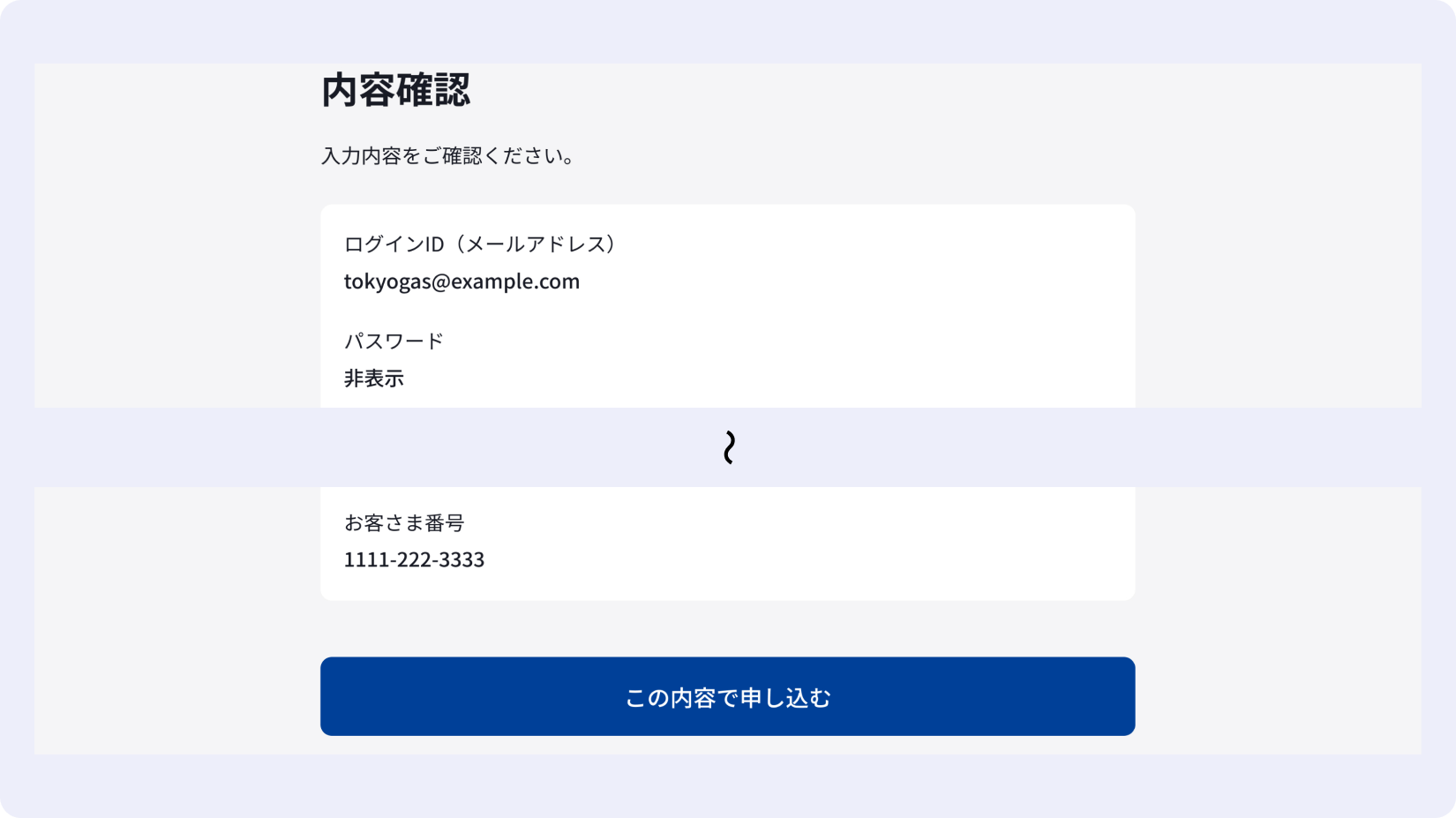
以上で登録は完了です。ご入力のメールアドレスに登録完了メールを送信しますので、ご確認ください。
myTOKYOGASにログインして、料金確認やパッチョポイントなど各種サービスをご利用ください。